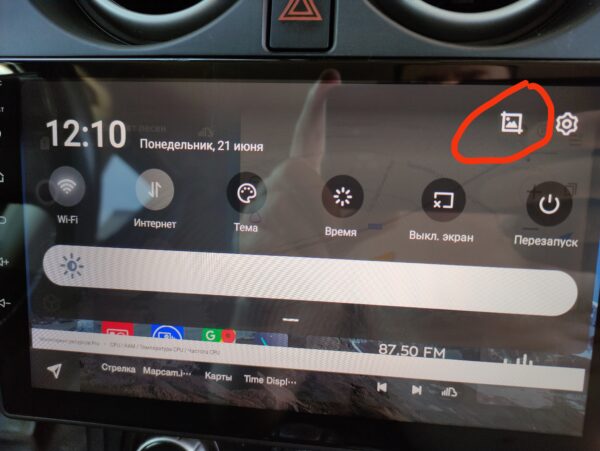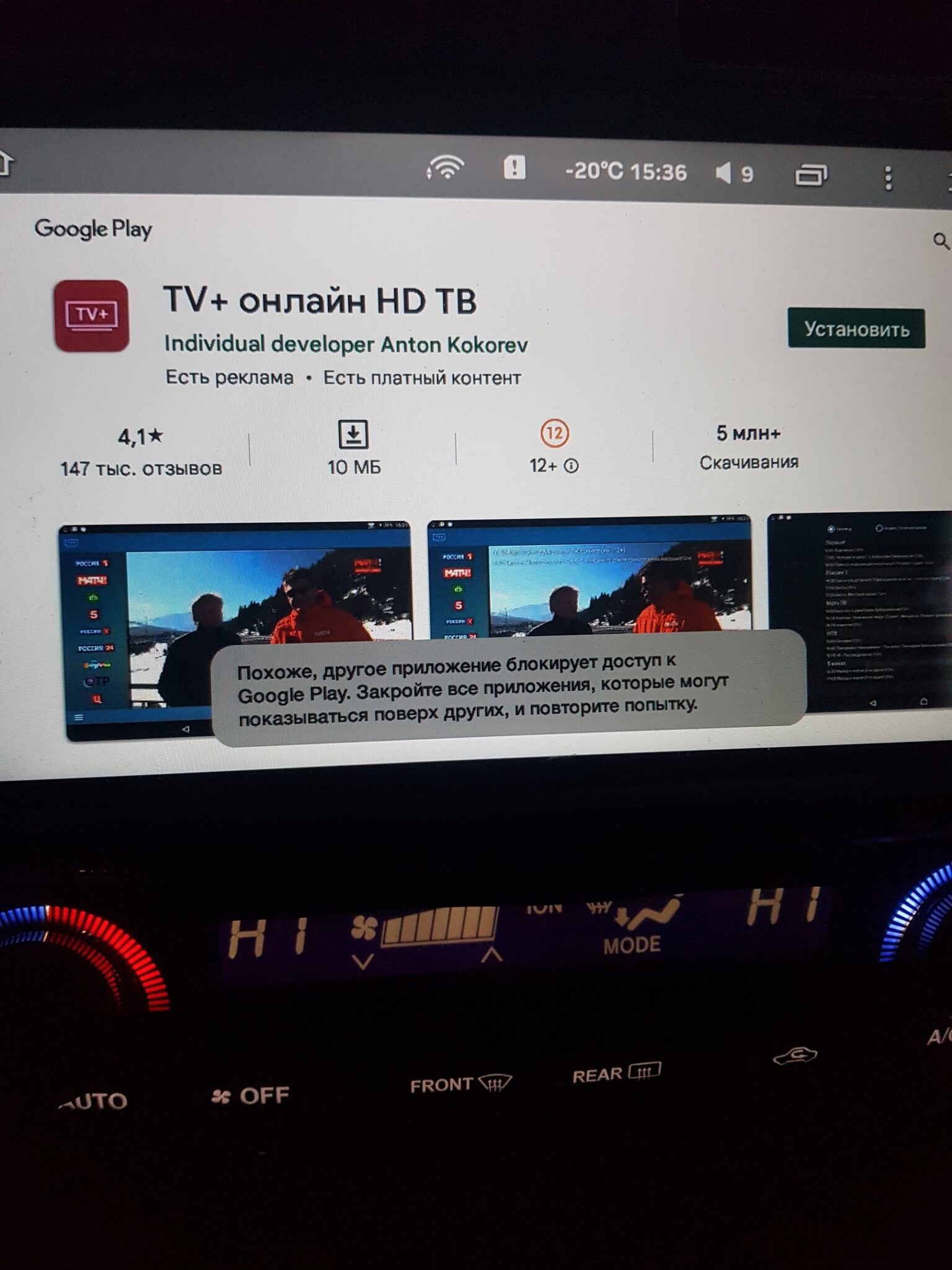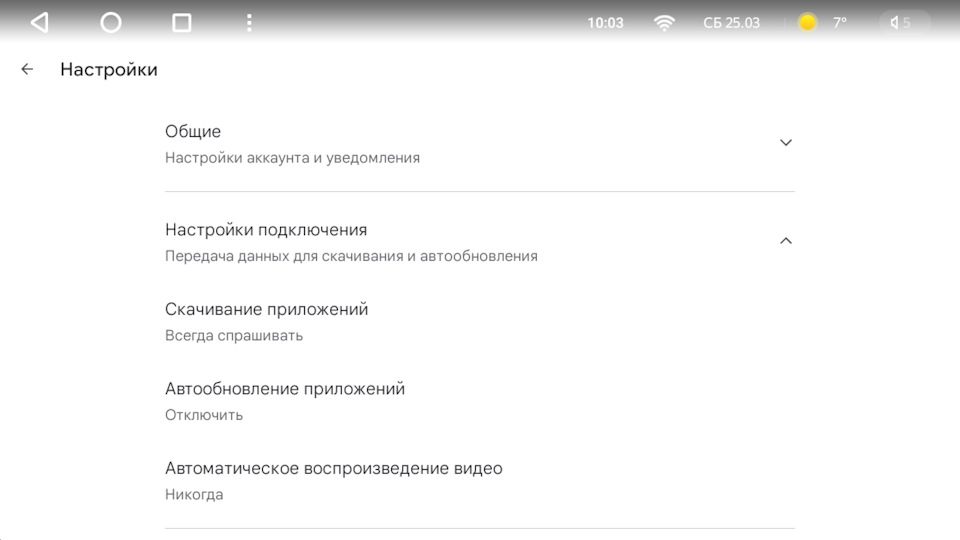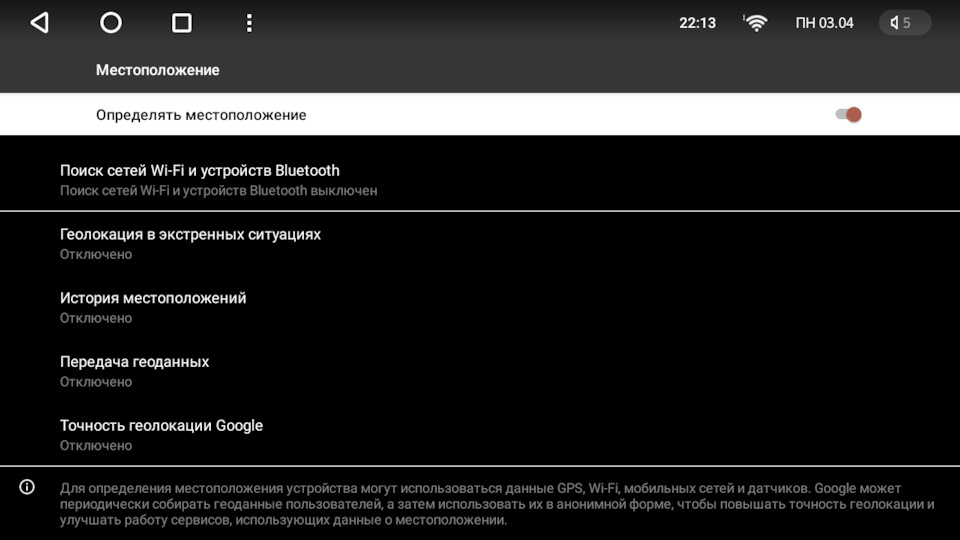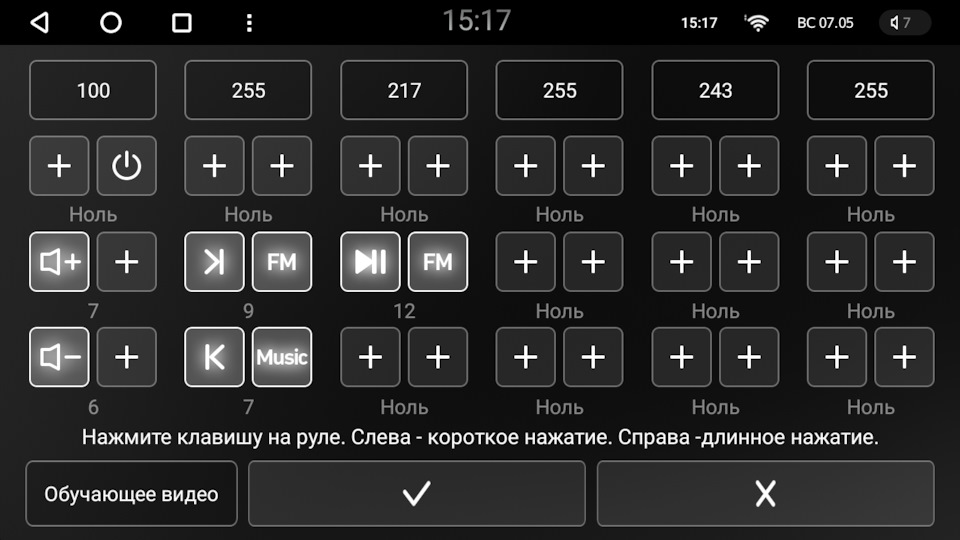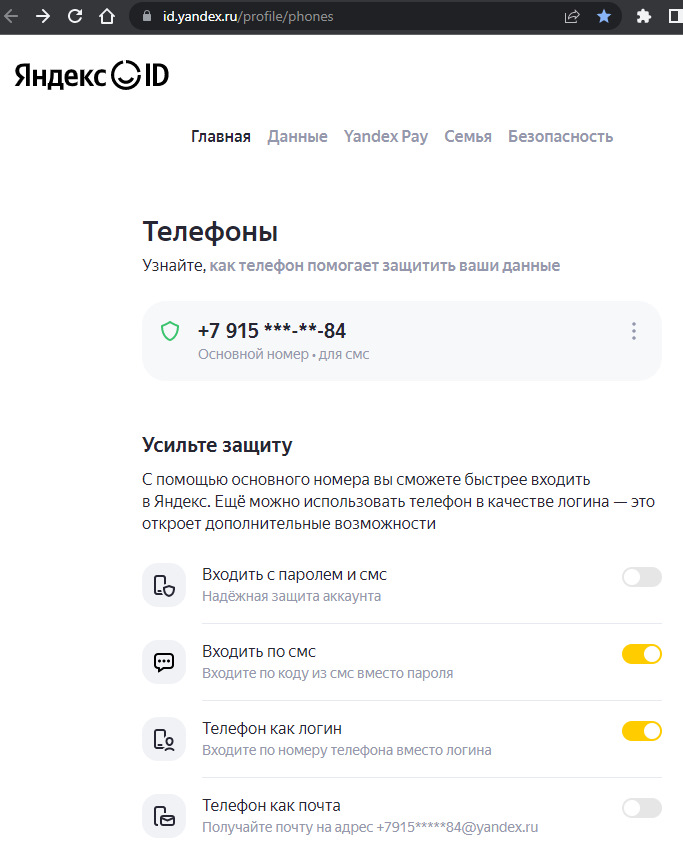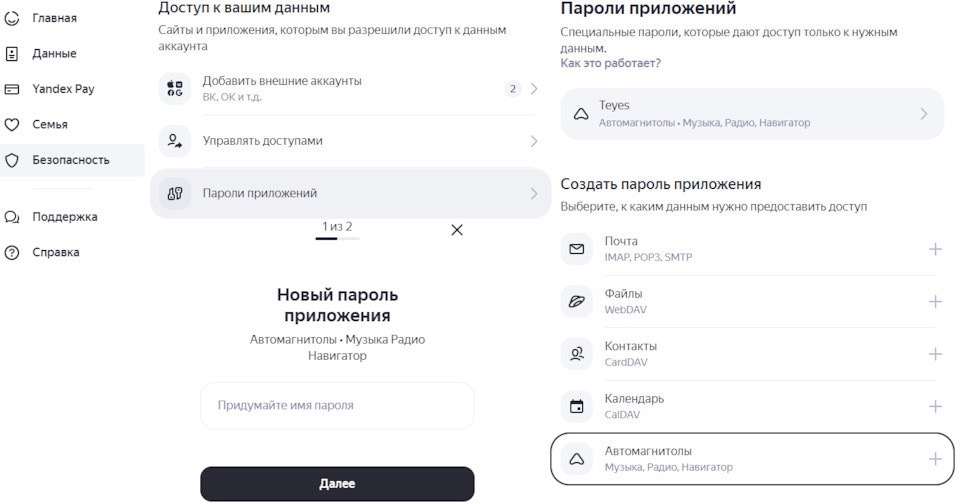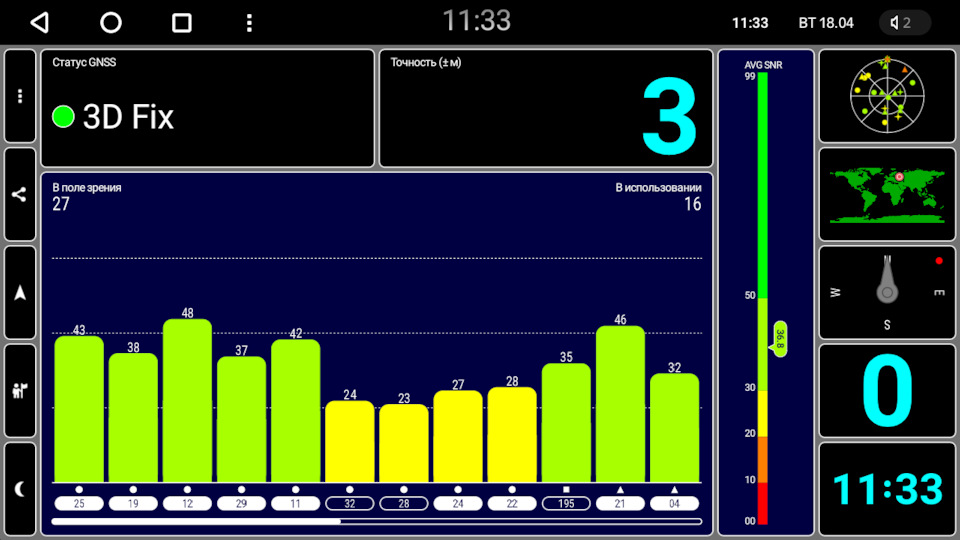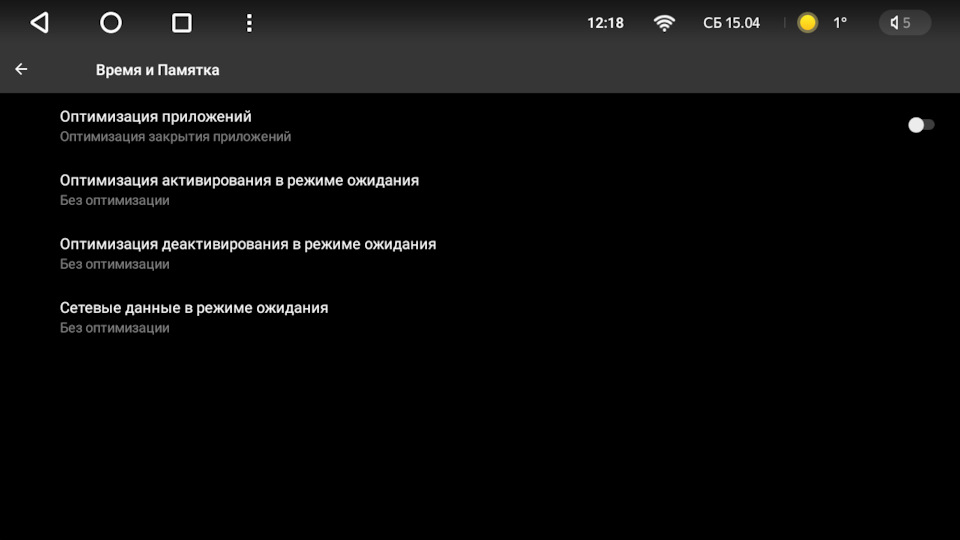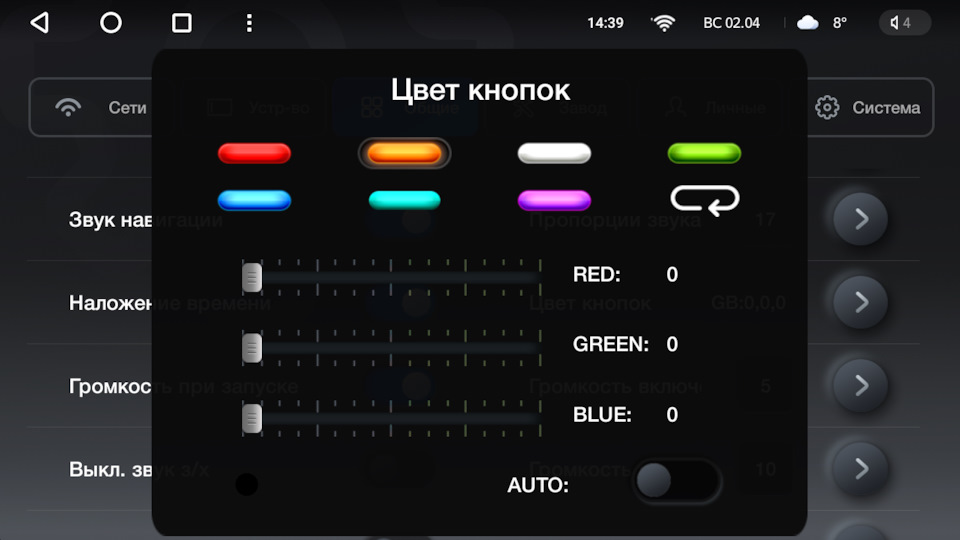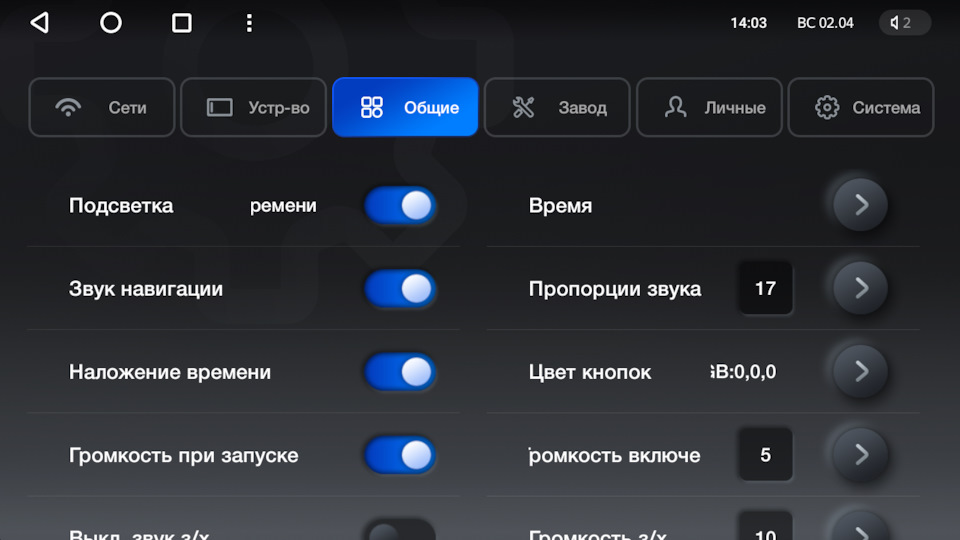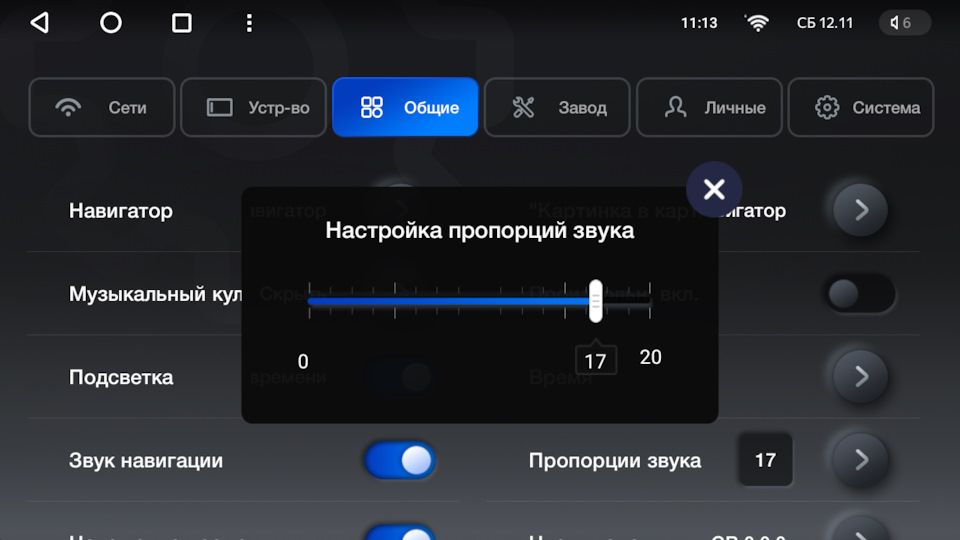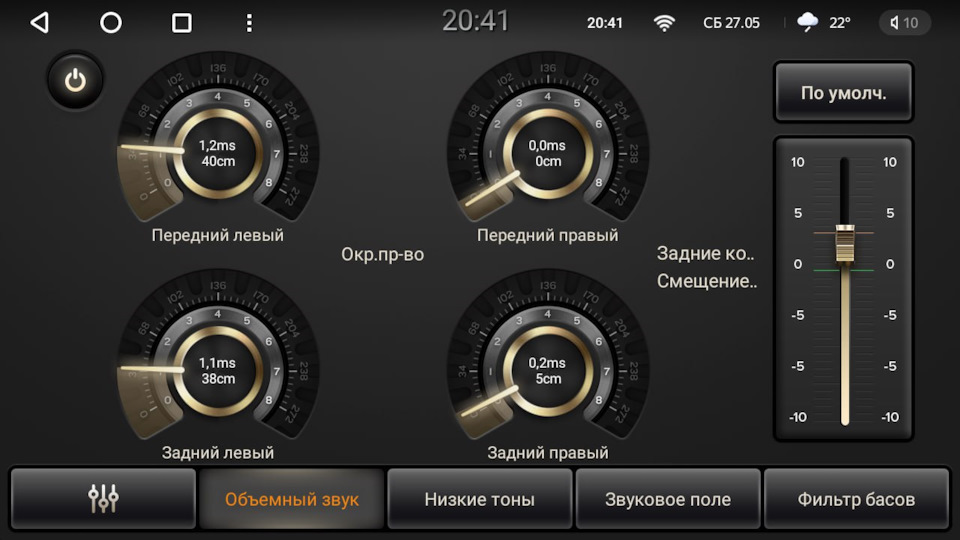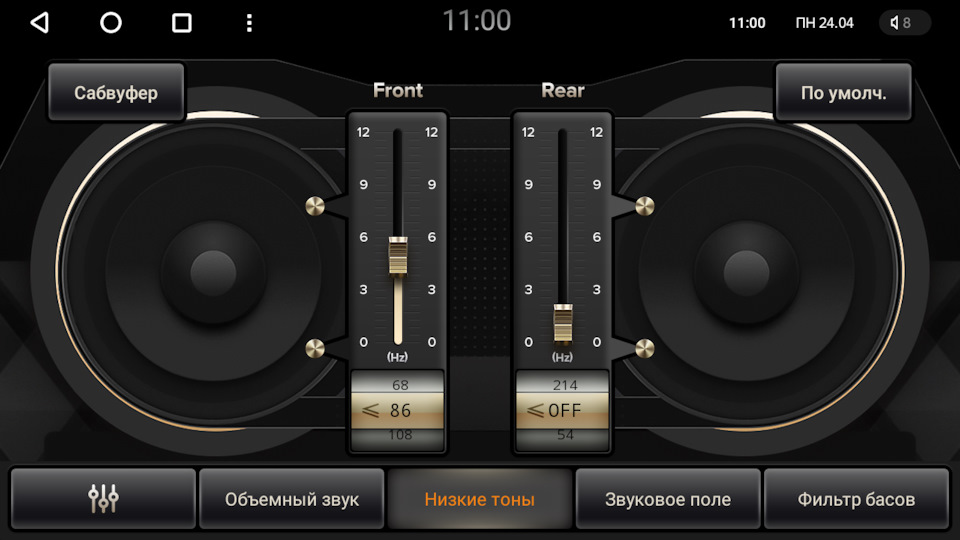Благодарим Вас за покупку устройства Teyes CC2 Plus!
Для правильной эксплуатации головного устройства, мы подготовили видео ролики и собрали их в одном блоке для вашего удобства. Пожалуйста, посмотрите полностью видео инструкции перед началом использования устройства.
Видеорегистратор
Настройка радио
Общие настройки
Ознакомление с главным экраном
Подключение Bluetooth
Прослушивание музыки
Просмотр видео
WiFi соединение
CANBUS Настройки
Настройки устройства
Персональные настройки
Главный экран
Bluetooth музыка
Навигация и разделение экрана
EQ Эквалайзера
Камера заднего вида
Часто задаваемые вопросы (FAQ) — это собрание часто задаваемых вопросов по какой-либо теме и ответов на них. В статье собран опыт эксплуатации серии магнитол Teyes, а так же родственной им по железной составляющей Kingbeats K2 Plus.
Данные актуальны для моделей:
Содержание страницы
- 1 Нужно ли выпаивать встроенный микрофон при подключении внешнего на 19 и 20 пин?
- 2 Головные устройства, выпущенные до ноября 2020 года, имеют встроенный пакет офлайн-карт Китая. Как их удалить?
- 3 Можно ли прошить SPRO и CC2 на SPRO+, СС2+ и СС3?
- 4 Можно ли установить моды, темы, улучшения, украшательства, модификации и т.д. от SPRO и CC2?
- 5 Можно ли ГУ (головное устройство) SPRO+, CC2+ прошить на CC3?
- 6 Какой пароль для входа в Система — Параметры разработчика?
- 7 Как установить сим-карту?
- 8 Как связаться с тех. поддержкой производителя в России?
- 9 Как связаться с тех. поддержкой производителя в Китае?
- 10 Как в ГУ (магнитоле) поставить свою мелодию на входящий?
- 11 Можно ли отредактировать список приложений которые переключаются кнопкой MODE на руле?
- 12 Как добавить свое приложение для выбора Навигации по умолчанию?
- 13 Как отключить синхронизацию контактов Google? (если они удаляются)
- 14 Как мне полностью выключить магнитолу кнопкой?
- 15 Магнитола со временем начинает тормозить. Что делать?
- 16 Моя машина заявлена как поддерживаемая CAN-Bus адаптером, но ничего не работает
- 17 Как заменить логотип (эмблему) при включении?
- 18 При установке магнитолы в автомобиль она упирается и не хватает буквально нескольких миллиметров
- 19 Магнитола не уходит в сон и разряжает АКБ автомобиля за несколько дней
- 20 Сенсорный экран странно себя ведет — нажатия верх ногами или вообще перестал реагировать вместе с кнопками
- 21 Как сделать скриншот?
- 22 Как изменить плеер на главном экране на свой?
- 23 Ошибка Google Play — Похоже, другое приложение блокирует доступ к Google Play.
Нужно ли выпаивать встроенный микрофон при подключении внешнего на 19 и 20 пин?
По некоторым данным нет, встроенный отключается, как и заявлено производителем. Если попробовать позвонить, например через Whatsapp и в это время стучать по встроенному микрофону — то звук если и будет слышно, то слишком отдаленно. Поэтому можно утверждать, что как и заверено производителем штатный микрофон отключается при подключении внешнего.
Если хочется наверняка заблокировать работу встроенного микрофона, то необходимо открутить модуль дисплея и заклеить две дорожки на шлейфе, идущему к сенсорным кнопкам и микрофону:
Головные устройства, выпущенные до ноября 2020 года, имеют встроенный пакет офлайн-карт Китая. Как их удалить?
Описанная процедура, к слову, освободит приблизительно 12Гб памяти на внутреннем хранилище.
- Открываем любой удобный для Вас файловый менеджер;
- Переходим во внутреннее хранилище (/mnt/sdcard/);
- Находим папки с названием amap и amapauto9:
- Удаляем и проверяем объем свободной памяти.
Нет, разная аппаратная начинка. Разные версии андроида.
Можно ли установить моды, темы, улучшения, украшательства, модификации и т.д. от SPRO и CC2?
Нет, другая версия Андроид, другая платформа. Возможно подойдут разработки от других устройство на процессоре UIS7862. Это магнитолы с восьмиядерным процессором и различными разрешениями экрана, начиная от 800х480 и вплоть до 1920х1080. Конкретного названия производителя у них нет, это OEM платформа.
Для понимания, интерфейс этих магнитол выглядит примерно так:
Можно ли ГУ (головное устройство) SPRO+, CC2+ прошить на CC3?
Можно, подойдут прошивки от уважаемого товарища gordgelin.
Какой пароль для входа в Система — Параметры разработчика?
7788, а так же пароль заводских настроек 168.
Как установить сим-карту?
На эту тему у нас написана подробная статья.
Как связаться с тех. поддержкой производителя в России?
Телефон тех. поддержки (г. Новосибирск): 8(383)209-30-93.
Будьте внимательны, часовой пояс +4 часа от Москвы!
Как связаться с тех. поддержкой производителя в Китае?
Связь через мессенджер Whatsapp.
Инженеры Teyes (CC3/CC2+/SPro+)
+8613684964012 (Whatsapp)
+8618929391445 (Whatsapp)
Инженеры Kingbeats:
+8613986672335 (Whatsapp)
Как в ГУ (магнитоле) поставить свою мелодию на входящий?
Создать в корне папку «btring«, туда можно класть ваши рингтоны. Выбор рингтона осуществляется в настройках телефона на ГУ.
Можно ли отредактировать список приложений которые переключаются кнопкой MODE на руле?
Да, можно. Но для этого придется поставить стороннее приложение. Скачать актуальную версию от февраля 2022 года:
Скачать “FYT HW OneKey, версия 1.5.0” FytHWOneKey_1.5.0.apk – Загружено 442 раза – 47 КБ
Предыдущие версии:
Скачать “FYT HW OneKey, версия 1.4.0” FytHWOneKey_1.4.0.apk – Загружено 332 раза – 40 КБ
Скачать “FYT HW OneKey, версия 1.3.0” FYTHWOneKey1.3.0.apk – Загружено 494 раза – 42 КБ
В нем есть подмена приложений, вызываемых кнопкой MODE.
Вместо штатных нужно прописать сторонние приложения, или же штатные но в другом порядке. Названия пакетов можно посмотреть там же в одном из меню.
Изначально на Kingbeats K2+ порядок приложений следующий: Радио — Bluetooth Телефон — Bluetooth Музыка — Музыка — Видеоплеер — Навигатор — и сначала списка.
Для примера сделаем переключение только между Радио и Плеером. Для этого сначала подменим пакет вызова Bluetooth Телефон на Музыку, и теперь после радио шла музыка, а после музыки видеоплеер. Заменяем видеоплеер на радио и всё — мы получили кольцо из двух позиций.
Как добавить свое приложение для выбора Навигации по умолчанию?
Наиболее популярные навигационные приложения есть в данном патче:
Скачать “Патч для замены приложения навигации Teyes на другое” NaviFilter_update.zip – Загружено 3128 раз – 862 КБ
Для добавления своего приложения, необходимо поправить текстовый файл NaviFilter в папке TXT данного патча. Просто допишите в его конец название пакета приложения, например info.mapcam.droid или ru.yandex.yandexnavi. При этом не забудьте добавить запятую в конце предыдущего названия, иначе приложение выбора навигации перестанет работать до установки патча с правильным содержимым данного файла.
Инструкция по установке патча:
- Отформатировать любую флешку в FAT32;
- Разархивировать скачанный файл на флешку. В корне флешки должен появится файл «lsec6315update«, а так же папки lsec_updatesh и TXT;
- Подключить флешку к головному устройству;
- Подождать и согласиться с обновлением во всплывающем окне;
- Дождаться установки и после окончания флешку нужно отключить;
- Если после перезагрузки наверху присутствует надпись «Please contact the seller to activate«, то просто предоставьте магнитоле доступ в интернет.
Или же воспользуйтесь графической инструкцией от производителя Teyes:
Как отключить синхронизацию контактов Google? (если они удаляются)
Для отключения синхронизации контактов из Google аккаунта необходимо проделать следующие действия:
- Зайти в настройки — вкладка личное;
- Выбрать пункт Аккаунты:
- Выбрать необходимый аккаунт:
- В самом аккаунте выбрать синхронизация аккаунта:
- Выключаем переключатель напротив контакты:
Готово, теперь можно смело удалять контакты на магнитоле и не бояться, что они исчезнут на других устройствах.
Как мне полностью выключить магнитолу кнопкой?
Кнопка Power на лицевой панели, но её длительное нажатие НЕ выключает ГУ, а лишь гасит подсветку экрана и останавливает воспроизведение. Полностью магнитола этой кнопкой не выключается! Остается только обесточивание.
Магнитола со временем начинает тормозить. Что делать?
Вероятнее всего проблема с перегревом. Если у вас версия ГУ без активного охлаждения (вентилятора на радиаторе сзади), то имеет смысл сделать доработку магнитолы.
Моя машина заявлена как поддерживаемая CAN-Bus адаптером, но ничего не работает
Если проблемы с подключением отброшены, то стоит обновить прошивку CAN-модуля и произвести настройку под конкретный автомобиль.
Как заменить логотип (эмблему) при включении?
Инструкция по смене загрузочной картинки.
При установке магнитолы в автомобиль она упирается и не хватает буквально нескольких миллиметров
Возможно, вы забыли откусить лишние столбики для шурупов.
Магнитола не уходит в сон и разряжает АКБ автомобиля за несколько дней
Активируем настройку спящего режима в инженерном меню.
Сенсорный экран странно себя ведет — нажатия верх ногами или вообще перестал реагировать вместе с кнопками
Если повезет, то можно отделаться повторной калибровкой тач-скрина.
Как сделать скриншот?
Для того, чтобы сделать снимок экрана нужно вытянуть шторку полностью вниз. Тогда появится соответствующая кнопка:
Как изменить плеер на главном экране на свой?
Изменить плеер и его виджет в стандартном лаунчере можно с помощью MusicProxy.
Ошибка Google Play — Похоже, другое приложение блокирует доступ к Google Play.
Полное сообщение ошибки:
Обычно помогало перезагрузить магнитолу, но сейчас удалось локализовать причину. Проблема в приложении Автомобиль. Отключаем его по пути: Настройки — Устройство — Приложения — Расширенные настройки — Специальный доступ — Поверх других приложений — Автомобиль. Запрещаем ему отображаться поверх других окон и проблема исчезнет.
Если не помог первый способ, то тогда попробуйте удалить обновление приложения Google Play там же в настройках приложений магнитолы.
Просмотров статьи: 53 173
Teyes — это планшет на китайской сборке на базе ОС Android 10 с функцией головного устройства (ГУ). RedPower 750 — это ГУ с функцией планшета (с качественным звуком). Вертикальной моделью Teyes Tpro не получится пользоваться в поляризационных очках — будет черный экран, так как там тупо перевернули ГУ, а не сделали вертикальный экран!
Самая стабильная модель — это Teyes SPro Plus 8/128 Гб с MOD прошивкой от CC3 — в ней и экран QLED, а не IPS и нет аппаратных проблем, так как нет лишних примочек типа ненужного гироскопа и прочего, а по функциям и звуку всё как и в CC3. В CC3 добавлен DSP ADAU 1701 следом за плохим DSP ROHM 32107 и весь смысл от его использования теряется. Цифра все равно выходит через ROHM 32107. Поэтому брать модель выше Teyes Spro Plus не имеет смысла.
168 — пароль заводских настроек. 7788 — пароль разработчика (681232)
Даже если нет камеры, к ГУ нужно обязательно подключить разъем с кабелем для камеры и двумя отростками — антеннами Wi-Fi, иначе прием сигнала Wi-Fi будет слабым. Bluetooth антенны отдельно нет — она встроенная.
Проводка Teyes
Настоятельно рекомендуется вместе с прошивкой помещать в корень флэшки файл updatecfg.txt с test twipe_all для полной очистки. После прошивки всегда делать сброс — идем в Настройки — Личные — Восстановление и сброс — Удалить все данные (сброс к заводским настройкам) — тогда прошивка будет работать корректно!
Лучше сразу установить платную модифицированную прошивку Teyes CC3 Vincent Vega Edition вместо стоковой, особенно на Teyes SPro Plus, в которой есть тёмная тема, которая не выжигает глаза ночью!
Защитную пленку с экрана лучше сразу снять — так меньше бликует экран.
Отключение автообновления приложений в Google Play маркете
Первым делом подключаемся к интернету через Wi-Fi или сотовую связь, входим в Google Play маркете в свою учетку Google, там идем в боковое меню, где выбираем раздел «Настройки» и настраиваем так:
«Скачивание приложений» = «Всегда спрашивать»
«Автообновление приложений» = «Отключить»
«Автоматическое воспроизведение видео» = «Никогда»
Там же в настройках Play Маркета отключаем «Уведомления».
В Google Play нажать на свой логотип — Play Защита — нажимаем шестеренку — Помочь улучшить защиту — отключаем.
В Настройки — Личные — Аккаунты добавляем учетную запись Яндекс ID.
Если пишет «Неверный пароль», то идем в Настройки — Личные — Восстановление и сброс — Сбросить настройки приложений.
После добавления учетки яндекса при запуске автоматически подхватится вход в Я.Навигаторе и Я.Музыке.
Если не используете обновляемые приложения, то можно в «Настройки — Приложения» отключить «Google Play» и «Сервисы Google Play». Там же можно отключить и другие приложения.
Затем перезагрузить ГУ — свайп сверху экрана вниз в верхней шторке.
Если пишет что другое приложение блокирует доступ к Google Play, то нужно в Устр-во — «Приложения» — Автомобиль — Дополнительно — Поверх других приложений = Запретить, передвинув переключатель.
Отключение точности геолокации Google
Настройки — Личные — «Местоположение»
Лучше отключить «Точность геолокации Google» — не использовать «улучшенную геолокацию», чтобы навигатор использовал только спутниковую систему GPS и не использовал службу неточной геолокации Google по вышкам сотовой сети и точкам доступа Wi-Fi.
Отключить «История местоположений», «Передача геоданных», «Сканирование Wi-Fi», «Сканирование Bluetooth». Должен остаться включенным только переключатель «Определять местоположение».
При этом нужно понимать, что при отсутствии сим-карты в ГУ метод триангуляции по вышкам сотовой сети использоваться не будет, но эта настройка отключит и неточное определение координат по точкам доступа Wi-Fi (полезно в тоннелях). Отключение точности геолокации Google помогает когда тот же Яндекс навигатор отстает и дергается, не показывает скорость при ведении по маршруту.
Еще нужно запретить «Местоположение» для приложения Android Auto.
Приложения — Android Auto — в Разрешения для «Местоположение» = Запретить. Можно вообще отключить «Android Auto». www.hackingnote.com/en/android/location/
Система — «Дата и время» — убедиться что включено «Использовать время сети».
Зайти в Настройки — Приложения — Яндекс Навигатор и запретить «Физическая активность» — это данные о количестве пройденных шагов и навигатору точно не нужны.
Личные — Местоположение — Разрешение для приложений — нажимаем справа вверху 3 точки — Показать системные процессы — «сервис» — должен быть включен.
Настройки
Устр-во — «Автомат. регулировка звука» = Низкий (увеличится на 3 при скорости от 60 до 120 км/ч)
Устр-во — «Экран» — «Яркость» = Ночная 0, Дневная 100
Устр-во — «Power Conditioning» — если у вас штатный усилитель и на единичке радио уже играет громко, то нужно уменьшить уровень до 30 вместо 60
Общие — «Навигатор» = Навигатор
Общие — «Картинка в картинке» = Навигатор
Общие — «Произвольн. вкл.» = Нет (пробуждение экрана по нажатию любой сенсорной кнопки слева)
Общие — «Пропорции звука» = 17 из 20 (приглушение звука музыки при голосовом оповещении навигатора. Чем выше значение — тем меньше приглушается остальной звук).
Общие — «Цвет кнопок» — выбор цвета для боковых левых сенсорных кнопок — уводим ползунки в ноль = (RGB:0,0,0).
Общие — «Подсветка» = «По времени» (с 6:00 до 18:00)
Общие — «Настройка громкости по умолчанию» = 5 (из 36)
Общие — «Открытие при запуске» = «Последнее приложение» (После выхода из Сна открывать «Главный экран», «Последнее приложение» или «Аудиоканал перед выключением»)
Общие — «Автомат. включ. при запуске» = Навигатор — чтобы после перезагрузки подгрузился в pip-окно (После включения ГУ открывать выбранные приложения, максимум 3). Если не открывается этот пункт меню — идем в Устр-во — Приложения — Настройки (серый значок) — Хранилище и кэш — Очистить хранилище
Общие — «Навигатор» = «Яндекс навигатор»
Завод — ввести 168 — «Громкость приложений» = 3 для «Радио» (вместо 5)
Завод — «Экспорт конфигурации» — создаёт файл SettingsConfig, который, по идее, можно использовать при прошивке с очисткой, чтобы сразу вернуть свои настройки.
Завод — «Подсветка» — 168 — тонкая настройка подсветки дисплея: оптимально значение «Мин.» снизить до 22 (вместо 28). Меньше 19 экран помаргивает и можно получить черный экран — нужно держать палец правой руки над кнопкой плюса, а левой рукой понижать, чтобы когда экран погаснет — сразу нажать на место где плюс. Нельзя максимум ставить более 80, так как летом перегревается подсветка и начинает мигать. Тогда можно увеличить напряжение дисплея в настройках: Завод — Настройка экрана — увеличить AVDD с 10 до 11.5, но лучше не увеличивать.
В приложении Teyes Voice — Обратная связь TTS = Отключить голосовые подтверждения.
Настройка кнопок руля
Настройки — Устр-во — Обучение кнопок руля
Нажимаем кнопку на руле и выбираем действие: слева — по короткому нажатию, справа — по длинному (удержанию кнопки).
Очень удобно, когда на руле короткое нажатие кнопки MODE настроено на «>||» (play/pause), а длинное нажатие на «FM» (смена интервала FM диапазона из 3-х). Тогда кнопкой MODE можно быстро без тыканья в экран запускать онлайн-музыку после подключения к Wi-Fi точке доступа и быстро выключать музыку, режим Mute не нужен! А по длинному нажатию запускать радио!
Если кнопки руля не работают при движении авто, то нужно разрезать оранжевый провод с черной полосой в фишке питания (где идут оранжевый и красный ACC): www.drive2.ru/l/627624602830374713/
Отключение удаления контактов на андроид смартфоне
Личные — Аккаунты — [ваш аккаунт] — Синхронизация аккаунта: Данные контактов = Выключить
Убрать латиницу в Яндекс навигаторе
Настройки — «Личные» — «Язык и ввод» — добавить язык «Русский (Россия)», затем перетащить его вверх за две горизонтальные линии справа, чтобы он был первым.
Делаем темную клавиатуру в Андроиде, чтобы ночью при использовании не выжигала глаза:
Настройки клавиатуры (AOSP) — выбираем Material Dark.
Язык и ввод — Синтез речи — Синтезатор по умолчанию — нажимаем на шестеренку — Анонимные отчеты о синтезе речи — отключить.
Язык и ввод — Управление клавиатурами — Gboard — Дополнительно — Отправлять статистику и прочее — отключить.
Установка SIM-карты в Teyes
Перед установкой SIM-карты обязательно отключите PIN-код и предварительно её активируйте в смартфоне.
К SIM-карте приклеить кусочек изоленты, чтобы нарастить необходимую толщину и был надежный контакт.
После установки перезагрузите Teyes.
Если появляется необходимость изменить настройки APN, а ГУ выдает ошибку «Этот пользователь не может изменять настройки точки доступа», то необходимо накатить этот патч:
Скачать патч для отображения настроек APN в ГУ Teyes — APN_fix_teyes.zip (17 Мб)
здесь: cobaltr4.ru/download/1714
или здесь: vk.com/doc15285634_604410…Uc6Kvy7VCtCEcvSn7nT9TmAXs
или здесь: drive.google.com/file/d/1…ILIUw8Mz/view?usp=sharing
Распаковать содержимое архива в корень FAT32 USB-флэшки, подключить её и дождаться завершения процесса.
Режим модема при раздаче интернета с iPhone
Если у вас iPhone, то нужно обязательно каждый раз при подключении ГУ к точке Wi-Fi заходить в iPhone в Настройки — Режим модема и смотреть на камеру, чтобы Face ID распознал лицо — только тогда ГУ подключится к точке доступа вашего iPhone, иначе iPhone не раздаст интернет — такая безопасность у iPhone!
Если ГУ не подключается к точке доступа iPhone, то нужно в iPhone в настройках точки доступа переименовать название точки доступа так, чтобы не было кириллицы и там же включить режим совместимости.
Если Teyes подключается, но интернета нет, то необходимо перейти в авиарежим на iPhone, потом обратно, либо перезагрузить (короткое нажатие кнопки увеличения громкости, следом уменьшение громкости и затем длинное нажатие на кнопку блокировки — свайп вправо на Выключите. Поле выключения — длинное нажатие на кнопку блокировки и держать до появления яблока. Можно перезагрузить и ГУ — по шторке вверху свайп пальцем сверху вниз и выбрать Перезагрузка.
Можно создать сценарий в смартфоне
Даже если нет камеры, к ГУ нужно обязательно подключить разъем с кабелем для камеры и двумя отростками — антеннами Wi-Fi, иначе прием сигнала Wi-Fi будет слабым. Bluetooth антенны отдельно нет — она встроенная.
Протестировать скорость интернета лучше всего на сайте www.speedtest.net или отдельной программой.
Как Я.Навигатор включить в режиме разделения окон?
Нажать на 3 точки вверху и выбрать что выводить во 2 окне
Как узнать версию любого установленного приложения?
Настройки — Приложения — выбрать приложение — Хранилище и кэш — вверху под названием приложения будет написана версия.
Как узнать версию любого установленного приложения
Не даёт зайти в определенный пункт меню? При нажатии выбрасывает на главный экран?
Настройки — Устр-во — Приложения — Настройки (серый значок) — Хранилище и кэш — Очистить хранилище.
Не отключать анимацию ни в спецвозможностях, ни в параметрах разработчика! «Длительность анимации» = 0,5х — не меньше! (ro.fyt.anim_scale_setting=0.5,0,0.5)
Решение в общем случае: Настройки — Личные — Восстановление и сброс — Сбросить настройки приложений
Если не помогло, то радикальное решение: Настройки — Личные — Восстановление и сброс — Удалить все данные (сброс к заводским настройкам).
Как удалить приложение из виджета «Приложения» на главном экране
Нажать и подержать, только все удалять нельзя, оставить хотя бы одно, иначе потом не добавить!
Как настроить сенсорные кнопки на Teyes
Заводские настройки — 168
Обучение сенсора.
Обучение клавиш сенсора.
www.pscraft.ru/kak-nastro…nsornyye-knopki-na-teyes/
Периодически сбиваются настройки?
Проверить насколько стабильно напряжение в авто. Помогает замена старого аккумулятора на новый.
Самопроизвольно нажимаются кнопки «добавления громкости», «вперед», «назад»
1. Сбросить настройку кнопок руля в Teyes.
2. Если не поможет — сделать полный сброс: Настройки — Личные — Восстановление и сброс — Удалить все данные (сброс к заводским настройкам).
3. Купить и установить платную MOD прошивку Teyes CC3 Vincent Vega Edition, разработчик — Виталий (Gordgelin)
vk.com/@teyes_by_maga-modifikacii
Но если это аппаратная проблема, а не программная, то перепрошивка не поможет.
Сенсор экрана работает странно, кнопки нормально не нажимаются?
Ткните в экран пятью пальцами и подождите. После этого выполните калибровку.
Пропадает звук после запуска авто?
Если периодически пропадает звук после запуска авто и помогает только выключение/включение ГУ сенсорной кнопкой или перезагрузка, то нужно задержать питание ACC (красный) на ГУ на пару секунд при помощи реле РЕГТАЙМ2-12-(0-60)
Смотрим видео: Kia Sportage 3 — решаем еще одну проблему со штатным усилителем
Либо выключать/включать ГУ сенсорной кнопкой после запуска авто когда пропал звук.
У вас нет камеры, но при включении задней передачи включается чёрный экран с линиями разметки?
Скачиваем модифицированную камеру отсюда: udteam.ru/rearcam
Устанавливаем и запускаем из меню прогу «Камера» и на вкладке «Задняя камера» выключаем её. Достаточно Демо версии.
Как делать скриншоты на Teyes
Пальцем по экрану сверху вниз сдвигаем, потом ещё раз, и там справа вверху будет кнопка сделать скриншот.
Изображение сохраняется в формате .PNG во внутреннюю память в каталог Pictures — Screenshots. В проводнике можно скопировать и перенести на флэшку.
Как зайти в стандартные настройки Android в Teyes
Для доступа к стандартным настройкам Android, чтобы, например, разрешить автозапуск приложений необходимо установить любое из приложений ниже (SystemSettings.apk, TEYES_android.apk, Menu.TEYES):
SystemSettings.apk,
menu.teyes_2.2.release.apk.
Либо с сайта 4pda (нужно сначала зарегистрироваться на 4pda и войти — иначе не даст скачать — не найдет):
SystemSettings.apk,
TEYES_android.apk,
Menu.TEYES.
Допустимая температура ЦП
Максимально допустимая температура ЦП до появления троттлинга для Unisoc UMS512 ARM 12nm — до 80-90 ºС.
Главное чтобы за ГУ было достаточно пространства для свободного прохождения воздуха. Если перегревается и тормозит либо перезагружается, то можно доработать охлаждение.
Более ранняя легкая версия Яндекс навигатора
Лучше отключать отображение пробок нажатием на значок светофора — тогда ЯН быстрее реагирует на ведение по маршруту.
Просто навигатор без примочек для ГУ с небольшим объёмом оперативки — ЯН 3.95 (477) от 17.07.2019 — в этой версии как раз добавлен к полоске маршрута внизу слева крестик сброса маршрута — удобно. Работает быстрее других, работа в pip-окне нормальная, при движении по маршруту выше 60 км/ч есть небольшое отставание. В отличие от штатной версии ЯН 4.80 (639) от 03.09.2020 и новее, в версии 3.95 крупный масштаб с хорошим углом обзора вдаль, а не тупо сверху.
В ЯН версии 14.8.1 стало лучше по отставанию. В прошивке для Teyes CC3 2K от 29.04.2023 ЯН вроде как не отстаёт, но это неточно).
Перед установкой более старой версии ЯН нужно:
1. Настройки — Карта и интерфейс — Обновление карт — отключить «Автоматически», так как офлайн-карты начиная с 2020 года могут обновляться слишком часто. Отключить «Только по Wi-Fi».
2. Удалить уже установленный штатный ЯН 4.80 или более новую версию:
Устр-во — «Приложения» = Яндекс навигатор — Остановить. Хранилище — Удалить данные — Удалить.
В этой версии голосовой поиск работает медленнее версии 4.80 и цвет фона указателя слева темно-синий, а не приятный светло-синий — не страшно. Не содержит Я.Музыку.
Зайти в Настройки — Приложения — Яндекс Навигатор и запретить «Физическая активность» — это данные о количестве пройденных шагов и навигатору точно не нужны.
Если голосовой поиск Алиса вас не понимает, то нужно проверить интернет и говорить медленнее и начинать со слова «улица».
Совсем старые версии ЯН 3.85 (447) от 16.05.2019 и старее не стоит устанавливать, так как у них древний интерфейс и уже невозможно скачать офлайн-карты. Это с трудом можно обойти, если сначала в новой версии ЯН выбрать сохранение карт на флэшку и переместить их — тогда и старой версии подтянутся карты при выборе в настройках — Сохраненные данные — Папка для карт — На карте памяти.
По умолчанию, карты скачиваются во внутреннюю память и находятся по пути: Android\data\ru.yandex.yandexnavi\files\mapkit\ofline_caches
Если при переустановке не хочется заново загружать большое количество карт, то можно скачать на внешний носитель папку «mapkit» от установленного ЯН.
Устанавливаем ЯН и до первого запуска копируем папку «mapkit» с внешнего носителя на её законное место Android\data\ru.yandex.yandexnavi\files\mapkit
Запускаем ЯН и он подхватывает карты.
Облегченные версии от Alex.Strannik
Облегченные версии Яндекс Карт от Alex.Strannik
Облегченные мод версии от Владимир_77 на форуме 4PDA имеют проблемы с авторизацией в Яндекс ID.
В приложениях Яндекса применяется защита, которая не позволяет на одном устройстве устанавливать модифицированные и оригинальные приложения Яндекса!
Если закончилось место — почистите папку Android/data/ru.yandex.yandexnavi/files/navikit/special_projects/
Поддержка Яндекс.Навигатора — app-navigator@support.yandex.ru
Для поездки на юг из Москвы в Краснодарский край нужно загрузить следующие офлайн-карты:
1. Москва и Московская область
2. Тульская область
3. Липецкая область
4. Воронежская область
5. Ростовская область
6. Краснодарский край
Не можете авторизоваться в Яндекс Навигаторе или Я.Музыке, пишет «Неверный пароль» или «Что-то пошло не так»?
0. Не использовать мод версии, только оригинальные от Яндекса!
Ввести в браузере логин и пароль на этой странице: passport.yandex.ru/auth
В Яндекс ID Способ входа должен быть «Обычный пароль».
Убрать в настройках Teyes из pip-окна навигатор, например, выбрав Teyes Vision. Запустить навигатор с ярлыка и авторизоваться, затем обратно можно вернуть в pip-окно.
Помогает смена номера телефона в разделе Телефоны в Яндекс ID и 2 настройки: «Телефон как логин» и «Входить по смс». Справка Проблемы с номером телефона
После этого в ГУ Teyes в Настройки — Личные — Аккаунты добавить учетную запись Яндекс ID. Войти по номеру телефона и ввести смс, которое придет (вместо логина и пароля). После этого автоматически подхватится вход в Я.Навигаторе и Я.Музыке при запуске.
Варианты решения если не авторизуется (если 1-2 вариант сработал, то 3, 4 не нужно использовать):
1. Настройки — Личные — Восстановление и сброс — Сбросить настройки приложений
2. Установить из маркета Яндекс Браузер, ввести логин и пароль от Яндекс ID — автоматом подхватится вход в Я.Навигаторе и Я.Музыке. После этого можно удалить Я.Браузер.
3. Создать в Яндекс IDпароль приложения, которому требуется ваш пароль в Яндексе.
Для этого в Яндекс ID слева открыть раздел Безопасность — в самом внизу в разделе Доступ к вашим данным — выбрать Пароли приложений, там в разделе «Создать пароль приложения» кликнуть на «Автомагнитолы • Музыка, Радио, Навигатор», придумать название пароля (Teyes) и скопировать себе созданный Яндексом пароль. Ограничение. Созданный пароль можно увидеть только один раз. Если вы ввели его неправильно и закрыли окно — удалите текущий пароль и создайте новый.
Справка о Я.Навигаторе
4. В Я.Навигаторе выбрать «Я не помню свой логин» — ввести номер телефона — ввести код из смс — ввести имя и фамилию своего Яндекс ID — Яндекс найдет учетку — выбрать её и выполнится вход автоматически. Либо выбрать «Не помню пароль» — ввести имя и фамилию своего Яндекс ID — приходит код в смс — ввести его и если запросит создать новый пароль, то создать новый пароль — так точно заходит.
Увеличение масштаба Яндекс навигатора при наличии root-прав
Особенно актуально на версии ЯН 4.80 (639) от 03.09.2020 и выше — у них все мелко на ГУ Teyes. Станет как в Яндекс.Авто — ЯН будет запускаться в полноэкранном режиме — освободится очень нужный 1 см сверху — скроется статусбар с часами (он доступен по свайпу пальцем вниз) — решается установкой приложения «Time and Memo, Время и памятка» (Time+and+Memo+0.8.90+lite+mod.apk) — удобное отображение времени в статусбаре
Заходим в программу «Root Explorer», заходим в папку «oem», затем в папку «app» и на файле config.txt долгое удержание пальца и на 3 точки справа вверху — «Открыть в текстовом редакторе» и далее «Да».
В самом конце внизу добавить строку:
ro.product.model=mtrx_avn
Нажимаем 3 точки справа вверху и выбираем «Сохранить и выйти».
После этого перезагружаем ГУ (верхняя шторка, свайп вниз).
Файл config.txt можно отредактировать сразу в прошивке и прошить с увеличенным масштабом!
Видео: Увеличенный масштаб Яндекс Навигатора
Политика Яндекса — поддержка работы ЯН только на телефонах и планшетах. Работа новых версий на ГУ не гарантируется, карта может отображаться в неправильном масштабе (всё мелко), могут не озвучиваться маневры и предупреждения, отставать курсор от ведения по маршруту. Разработчик всячески открещивается от поддержки ГУ стороннего производства, продвигая Яндекс.Авто. Их политика проста — работа через Android Auto, нормально реализованный, но не всегда удобный. Если приложение ставится на собственно ГУ, то никто ничего не гарантирует.
Нет звука радио при работающем Я.Навигаторе?
В Я.Навигаторе идем в Настройки — Звуки и оповещения — При оповещениях — выставить «Приглушать музыку и другие звуки».
Полоска сверху экрана при сворачивании навигатора?
Тап на эту полоску и сместить влево или долгий тап — появится значок настроек — шестеренка, нажать на него и отключить подсказки в фоновом режиме — это повлияет только на эту полоску.
Либо в Настройки — Устройство — Приложения — Я.Навигатор — Уведомления — Отключить.
ЯН не проговаривает камеры и не подсказывает по маршруту?
Сменить голос Алисы на любой другой, либо установить версию ЯН 5.70 или новее.
Плохой прием GPS сигнала? Плохая точность геопозиционирования?
Помогает прошивка от 10.05.2023, смотрим видео:
Проблема с GPS на магнитолах TEYES: решение найдено!
Достаточно вынести штатную антенну подальше от самого Teyes (особенно CC3), разместить за приборной панелью в дальнем углу, горизонтально, керамикой вверх, приклеить на двусторонний скотч, в какую сторону направлен кабель не важно.
Заменить комплектную GPS антенну на RTK Антенна GPS с высоким качеством 38DB с высокой скоростью сборки GNSS с высокой точностью, GPS GLONASS, sistema BEI, укоротив провод до 50 см. Установить в дальний правый верхний угол ниши под ГУ. Вот еще ссылка
Либо установить такую GPS антенну: Антенна 42 DBI GNSS/BDS/GPS, 3 м, европейская ГЛОНАСС, GPS-навигационная антенна, BEIDOU навигационная антенна
Можно установить такую GPS антенну: Антенна TOPGNSS высокой точности GNSS для модуля ZED-F9P RTK Drone Base UAV UGV GPS антенна GLONASS GALILEO GNSS L1, L2 AN506
Устанавливаем GPS_Test_Premium_v1.6.4_58.apk и смотрим точность — должно быть не более 3-5 м. Это не выдающийся, но хороший результат. Точнее может быть, но от количества спутников это далеко не всегда зависит. Уровень определяет лишь то, сможет ли приемник получить из сигнала данные. Данные определяют время. Разница времени дает расстояние. Влияет и то, как сигнал идет от спутника до приемника: если облачность, то задержка больше. Влияют отражения, особенности обработки, ну и в самих данных неточность заложена. habr.com/ru/articles/486644
Не обновляются обложки Яндекс Музыки в стандартном виджете плеера?
Зайти в Настройки — Приложения — Яндекс Музыка — Уведомления = Включить всё.
Если не помогло, то сделать сброс — идем в Настройки — Личные — Восстановление и сброс — Сбросить настройки приложений.
После перезагрузки удалить установленную штатную версию 2021.12.1 #4353 и установить последнюю версию Яндекс Музыки 2023.04.2 #5829 из Google Play.
Если не помогло, то радикальное решение: Настройки — Личные — Восстановление и сброс — Удалить все данные.
Как смотреть видеошоты Яндекс Музыки
Нужно включить разделенный экран, для этого нажать на 3 точки вверху и выбрать приложение для другой половины экрана.
Не всегда пишет видеорегистратор Teyes?
Если после установки регистратора Teyes пропадает символ записи с видеорегистратора и помогает только перезагрузка ГУ, то нужно заменить заводскую карту памяти microSD на нормальную, например Kingston Endurance 128 Gb.
Еще помогает отложенное выключение ГУ на 4 секунды.
Включается картинка с открытой дверью и круговой обзор при открытии двери на Teyes CC3 360?
Индикация «Дверь открыта» есть в двух местах: в настройках и в самом приложении 360. Надо отключать в обоих местах.
Вас плохо слышат в микрофон по громкой связи?
Нужно заменить встроенный микрофон на внешний Мини-микрофон для автомобиля и разместить его в штатном месте автомобиля, достав из него штатный микрофон и поместив туда этот — обычно он в районе индивидуальной подсветки водителя или левого противосолнечного козырька. Но сначала нужно отключить встроенный — для этого нужно снять боковую пластиковую планку, вынуть узкую плату, отключить от неё шлейф и скотчем заклеить на нём два контакта, расположенных ближе к встроенному микрофону.
Для подключения внешнего микрофона нужен TEYES Тиайс автомобильный линейный адаптер 8 RCA AV Многофункциональный выходной кабель, либо разъем Mini-Jack 3,5 мм Female (мама) и самостоятельно подключить его на пины А19 (-) и А20 (+) разъема «А» магнитолы.
Если в косе проводов отсутствует выход на внешний микрофон, то пины для подключения в разъем «А» на контакты А19 и А20 можно взять от неиспользуемых проводов, а можно поискать идентичные пины в магазинах электроники или компьютерных комплектующих.
Если есть штатный микрофон автомобиля и от него просто идут два провода без каких-либо плат, то можно использовать его. Если к плате штатного микрофона идут 3 и более проводов, то питание +5В на микрофон можно подать с любого USB разъема. Штатный микрофон авто работает хуже внешнего нештатного, так как штатный микрофон с усилителем подключен неэкранированным проводом и будут помехи.
Поэтому лучше всегда использовать нештатным микрофон с экранированным проводом.
vk.com/@teyes_by_maga-vneshnii-mikrofon
Голосовые команды управления Teyes
Произнести в микрофон: «Максимальная яркость», «Минимальная яркость», «Уменьшить яркость», «Увеличить яркость».
«Остановить воспроизведение», «Включить навигатор», «Включить музыку», «Выключить музыку», «Включить радио», «Разделение экрана», «Выключить экран», «Включить экран».
Радио
Настройки Радио и Teyes Radio
В старом стиле отдельный виджет радио справа внизу, в новом — виджет 4 в 1: Музыка (с Яндекс музыкой), Блютуз, Радио, Онлайн радио.
Нажимаем шестеренку, выбираем регион Европа или Китай. Для загрузки логотипов радиостанций должен быть интернет. Если местоположение далеко от крупных городов, то установить Fake GPS.
В настройках радио нажать «Обновить» — значок облака, чтобы определилось местоположение и загрузились логотипы. Поиском, пошагово сканируем радиостанции. Как только находит одну — запоминаем её длинным нажатием по выбранному пустому квадрату. Далее точно так же со всеми остальными станциями.
Для Teyes Radio online — выбираем свою страну и ждем загрузки всех логотипов радиостанций.
Чувствительность FM не менять, регион оставить Европу или Китай, тогда можно запомнить 18 станций (три интервала FM диапазона по 6 станций), а в регионе Россия только 2 интервала FM диапазона по 6 станций. В настройках радио можно включить текстовые сообщения RDS (Radio Data System).
Музыкальный проигрыватель
Чтобы играло из всех папок — выбрать Папка — затем Все, либо зайти через Файлы и открыть файл. Минус штатного проигрывателя в том, что когда стоит случайный поиск, то по кнопке назад он не возвращается к предыдущему треку, а тоже случайно ищет новый.
У эквалайзера лучше ВЧ не трогать, и общее правило — уводить в минус выпяченные частоты, а не повышать проваленные.
Автозапуск программ после перезагрузки ГУ
Чтобы работал автозапуск нужных приложений — нужно включить автозапуск в управлении автозапуском в батарее для нужных приложений — то есть нужно отключить оптимизацию экономии электроэнергии батареи. Это делается в стандартных настройках Android. При этом в самом приложении тоже должен быть включен автозапуск.
Если установлена MOD прошивка, то идем в Настройки — Устр-во — Octo Settings —
Настройки Android
1. В Батарея — Управление автозапуском — «Приложения, автозапуск», «Приложения, вторичный запуск» нужно разрешить автозапуск для нужных приложений, например, для «Время и памятка» и для «Я.Навигатор».
2. В «Оптимизатор режима ожидания приложений» выбрать нужные приложения (Время и памятка и «Я.Навигатор») и для них отключить «Оптимизация приложений».
Для «Оптимизация активирования в режиме ожидания», «Оптимизация деактивирования в режиме ожидания», «Сетевые данные в режиме ожидания» — выбрать «Без оптимизации».
В пункте меню «Закрыть приложение после блокировки экрана» должны быть сняты переключатели для нужных приложений.
Отключить экономию для всех: в пункте меню «Батарея» — «Оптимизация экономии электроэнергии» — «Выход из режима экономии электроэнергии во время зарядки» — включаем.
В настройках ГУ Teyes в Общие — «Открытие при запуске» = «Последнее приложение».
Если у вас штатная прошивка Teyes, то сначала устанавливаем программу для доступа к настройкам Android: SystemSettings.apk,
либо с сайта 4pda (нужно сначала зарегистрироваться на 4pda и войти — иначе не даст скачать — не найдет): SystemSettings.apk
или TEYES_android.apk.
или
Menu.TEYES
Видео как это настраивается: Оповещение MapCam при эфирном радио
Вообще у ГУ в авто лучше всю эту экономию энергии андроида отключить — в ней здесь смысла нет. Почему это сразу не убрал производитель Teyes остается загадкой.
Запрет ГУ Teyes закрывать приложения при переходе в режим Сон
В ГУ Teyes при переходе в режим Сон приложения закрываются и при выходе из сна их приходится запускать вручную, хотя при перезагрузке ГУ они запускаются! Например, приложение «Время и памятка» после сна оказывается закрыто, хотя все настройки автозапуска включены!
От закрытия приложений при переходе в сон помогает только патч NoKill!
Если установлена MOD прошивка, то идем в Настройки — Устр-во — Octo Settings —
включаем переключатель напротив NoKill — патч предотвращает завершение приложений и процессов при переходе ГУ в сон (так же помогает если у ГУ мало оперативной памяти).
После долгого простоя из-за NoKill может молчать радио, даже если открыто в полный экран — нужно просто сменить станцию, команду смены диапазона FM можно настроить на кнопку руля MODE.
Причина в разработчиках оболочки Teyes — они в первую очередь думали о безопасности пользователей и сделали приоритет всегда за камерой заднего вида, поэтому не реализовали нормальный автозапуск, а штатный из андроида прикрыли! Например, водитель после включения зажигания хочет немедленно дать задний ход, но из-за автоматически запускающихся приложений переключение ГУ в режим камеры заднего вида задержится. Это может привести к трудностям в управлении автомобилем.
Автоматическое выключение питания при включении
В Teyes нет настройки, чтобы не включалась пока сам не включишь.
1. Можно установить «Car Launcher» и настроить в нём спящий режим (с часами или без). При автозапуске ГУ включится и сразу уйдет в спящий режим с черным экраном. При прикосновении к экрану включится.
2. Кнопку в разрыв провода ACC:
www.drive2.ru/l/608432077611740619/
Ночной режим — снижение подсветки экрана и кнопок, темная тема, «теплый» свет экрана
Выбираем темную тему из CC3. Она есть в платной модифицированной прошивке Teyes CC3 Vincent Vega Edition, которая не выжигает глаза ночью!
Настройки — Завод — «Подсветка» — 168 — снизить значение «Мин.» до 22 (вместо 28).
Меньше 19 экран помаргивает и можно получить черный экран — нужно держать палец правой руки над кнопкой плюса, а левой рукой понижать, чтобы когда экран погаснет — сразу нажать на место где плюс!
Теперь ночью экран не слепит.
Настройки — Общие — «Цвет кнопок» — белый минимальный для боковых левых сенсорных кнопок — уводим ползунки в ноль = (RGB:0,0,0).
Делаем темную клавиатуру в Андроиде, чтобы ночью при использовании не выжигала глаза:
Настройки — «Личные» — «Язык и ввод» — «Настройки клавиатуры (AOSP)» — выбираем Material Dark.
Чтобы в Яндекс Музыке включить тёмную тему нужно нажать на кнопку в виде сердечка на панели внизу справа — зайти в раздел Коллекция. Там нажать на кнопку в виде шестерёнки вверху справа, пролистать список параметров – в категории «Общее» в пункте «Тема оформления» выбрать «Тёмная».
Если установлена MOD прошивка, то идем в Настройки — Устр-во — Octo Settings — Настройки Android
Вверху в строке поиска пишем: «ночной» — переходим в него и включаем, задаем время «с» и «по» — выбираем «От заката до рассвета», а также интенсивность желтения белого. Выставить чуть меньше половины — станет приятный «теплый» оттенок у экрана и свечение еще меньше — ночью самое то.
Если у вас штатная прошивка Teyes, то сначала устанавливаем программу для доступа к настройкам Android: SystemSettings.apk.
Можно установить приложение Dimmer, но оно только затеняет окна, а кнопки и надписи в статусбаре вверху остаются яркими.
Стандартные настройки Android
Настройки андроида (SystemSettings.apk) —
Подключение и общий доступ — Печать — Системный сервис печати — отключить.
Спец. возможности — Вспомогательное меню — Использовать сервис — отключить.
Замена бутанимации и логотипа
При включении Teyes сначала отображает статическую LOGO.bmp логотип картинку, затем анимацию из множества PNG-файлов из каталога part0, part1 в bootanimation.zip.
Можно «убрать» стоковую bootanimation от Teyes, сделав из нее легкую быстрозагружаемую одну статичную картинку, используя бут лого Teyes — будете видеть при запуске только одну эмблему выбранного лого своего авто.
В заводских настройках ГУ (168) есть пункт выбора логотипа, заходим — выбираем свой. На прошивках с августа 2022 года не работает из-за претензий правообладателей.
После этого в корне внутренней памяти устройства будет лежать «LOGO.bmp» — копируем его на флэшку и на компе уменьшаем яркость вдвое и сохраняем как PNG и копируем на 6 штук. Файл desc.txt взят из резервной бутанимации из самой прошивки Teyes, т.е. точно работает на этом ГУ и при этом имеет минимум файлов в папке part0 (6 штук вместо 170 в стандартной анимации Teyes).
Главное запаковать папку «part0» с 6-ю PNG-файлами и файл «desc.txt» в один zip-архив bootanimation.zip БЕЗ СЖАТИЯ — это важно! Иначе будет бесконечный стартовый экран. Лечится просто: прошить правильную бутанимацию с флэшки через кнопку Reset. Папки с картинками должны лежать сразу в архиве, а не находиться в папке bootanimation, а затем уже в архиве. Т.е. не добавляйте в архив папку bootanimation, а добавляйте в архив то, что внутри этой папки.
Снизил яркость эмблемы Хонды вдвое в FastStone Image Viewer: Цвета — Коррекция уровней — выставил 127 вместо 255 чтобы ночью не выжигало глаза (так как при запуске яркость не регулируется): В архиве файлы для SPro Plus drive.google.com/file/d/1…0g9IsI1D/view?usp=sharing
Описание содержимого файла «desk.txt»:
1280 720 2 — WIDTH HEIGHT FPS — разрешение экрана в пикселях и частота кадров (2 вместо 30)
p 0 1 part0 — TYPE COUNT PAUSE PATH — показывать с повтором (0) с задержкой (1) из каталога part0 до окончания загрузки ГУ
TYPE — символ, обозначающий тип сегмента анимации:
p — эта часть будет играть вплоть до завершения загрузки:
c — эта часть будет играть полностью не смотря ни на что, то есть даже если загрузка ОС завершилась, анимация будет проиграна вплоть до последнего кадра;
COUNT — количество раз сколько данная часть воспроизведется в цикле, если значение ноль, то бесконечно;
PAUSE — задержка в количестве кадров после окончания части анимации;
PATH — директория с изображениями данной части анимации.
Для редактирования файла desc.txt лучше не пользоваться стандартным блокнотом Windows. После редактирования им анимация может перестать работать. Лучше Notepad++. В Unix и Windows разные концы строк и признак unicode, ну и в Unix UTF-8, а в Windows UTF-16.
Как заменить:
1. С помощью инструмента обновления прошивки. Нужно на отформатированную в FAT32 USB-флэшку скопировать 3 файла: LOGO.bmp, bootanimation.zip и lsec6315update (файл-загрузчик) от своей прошивки.
Процедура установки осуществляется также, как с прошивкой. Подключаем флэшку ко включенному ГУ и во всплывающем окне подтверждаем установку обновления. Эти файлы можно положить сразу к прошивке и прошить со своей бутанимацией.
2. Если есть root-доступ, то достаточно вручную заменить архив по пути /oem/media/ любым файловым менеджером, не забыв выставить прежние права доступа (chmod).
На стоковые прошивки для СС3 от 15.06.2021 и новее свою бутанимацию установить невозможно. Для СС3, CC2+, SPro Plus с MOD прошивками можно установить свою бутанимацию.
4pda.to/forum/index.php?s…st=8140#Spoil-102939635-1
4pda.to/forum/index.php?showtopic=170907
Лаунчеры — стили
К сожалению, с расположением и настройкой окон, сворачиванием статусбара в Teyes совсем все не гибко реализовано, здесь верно говорит — TEYES CC3 — продал и счастлив !
Самый оптимальный стиль лаунчера — это Стиль 5 от платного UDT Launcher Pack — навигатор слева — не видно бликов экрана в зоне отображения знака ограничения скорости и текущей скорости, еще бы окно навигатора занимало вширь не более 2/3 экрана и убрать статусбар сверху — это было бы идеально! В режиме разделенного экрана размер окон, к сожалению, 50/50 и его нельзя изменять, хотя на старых прошивках такая возможность была — прикрыли(. Еще бы все приложения запускать в полноэкранном режиме, чтобы статусбар не маячил вверху.
Есть 6 стиль — свободный стиль — можно настроить окна под себя.
Если нужно установить свой лаунчер, то идем в Настройки — Устр-во — Octo Settings — Настройки Android — Приложения и уведомления — Приложения по умолчанию — Главный экран.
Если слетает тема (лаунчер)
Приложения — «Цифровое благополучие». Хранилище — Удалить данные. Отключить. Перезагрузить. Если не получается то сверху справа три точки, нажать и удалить обновления, затем остановить и отключить. В новой MOD прошивке 07.07.22 уже убрано.
Режим Сон
По умолчанию, после выключения ГУ переходит в спящий режим в течение 25 секунд. Потребление тока составляет 4-6 мА. Если в течение 3 дней ГУ не включалось, то оно переходит в состояние полного отключения питания. Если после отключения автомобиля не прошло 3 дня, то включение происходит в течение нескольких секунд выходом из «спящего режима». Так же штатная работа подразумевает под собой уход устройства в сон после падения напряжения на контактах питания.
Управлять этим поведением можно, выставив в Заводских настройках пункт Сон. Если он выключен, то при запуске авто каждый раз будет выполняться перезагрузка ГУ.
После 50 запусков авто ГУ Teyes автоматически делает перезагрузку, что повышает производительность системы Android после долгой работы.
Система
Параметры разработчика — Темы — Цвет акцента — Cinnamon — чтобы был коричневый цвет вместо зеленого. Минимальная ширина 720 dp.
Настоятельно рекомендуется вместе с прошивкой помещать в корень флэшки файл updatecfg.txt для полной очистки. После прошивки всегда делать сброс — идем в Настройки — Личные — Восстановление и сброс — Удалить все данные — тогда прошивка будет работать корректно! Содержимое файла для полной очистки:
test
twipe_all
Если нужно только удалить программы:
test
twipe_data
Если нужно только обновить, то файла updatecfg.txt не должно быть в архиве, но лучше так не обновлять.
При запуске ГУ Teyes висит на экране загрузки и затем пишет «Команды нет»? Принудительная прошивка ГУ Teyes
Также помогает, если случайно прошили ГУ прошивкой от другого устройства и у вас экран перевернут на 90 градусов или розовый. Если пишет, что неверный код при входе в заводские настройки — нажать кнопочку RST.
Записываем прошивку (6315_1.zip, lsec6315update, config.txt, updatecfg.txt, bootanimation.zip, LOGO.bmp) на флэшку с FAT32, вставляем флэшку в USB, включаем ГУ и нажимаем скрепкой кнопочку RST на ГУ каждый раз как загорается экран, 3 нажатий обычно хватает — после этого процесс прошивки запустится автоматически — в конце прошивки будет зеленая надпись — нужно вытащить флэшку — ГУ перезагрузится и запустится.
Обновление прошивок Teyes
teyes-rus.ru/obnovleniya-ustroystv-teyes
Платная модифицированная прошивка Teyes CC3 Vincent Vega Edition
Разработчик — Виталий (Gordgelin)
vk.com/@teyes_by_maga-modifikacii
Сообщества Teyes:
vk.com/teyes_by_maga
t.me/TEYES_BY_MAGA,
t.me/teyesclub/48362
4pda.to/forum/index.php?s…pic=936715#FlashingFailed
Видеоинструкции
www.youtube.com/@teyesbymaga/videos
Техподдержка Teyes
sp.teyes.ru/faq/faqspro.html
7.teyes.ru
sprop.teyes.ru/ru/update.html
Модифицированная (MOD) прошивка
Узнать текущую дату прошивки и код устройства можно в меню «Настройки» — «Система» — «Об устройстве». Там в разделе «Система» отображается текущая дата прошивки, а в самом низу «Код устройства».
Лучше сразу установить платную модифицированную прошивку Teyes CC3 Vincent Vega Edition от Виталия Gordgelin вместо стоковой, особенно на Teyes SPro Plus, чтобы появилась тёмная тема, которая не выжигает глаза ночью!
Стабильная уже бесплатная (так как не последняя) MOD прошивка только для оригинальных устройств Teyes СС3 здесь: CC3_APP_060522_SYS_260522_CB_060522_ROOT_ALLAPP_VINCENT_VEGA_EDITION — можно смело качать если у вас именно Teyes CC3.
После прошивки всегда делать сброс — идем в Настройки — Личные — Восстановление и сброс — Удалить все данные — тогда прошивка будет работать корректно!
На текущий момент для Teyes SPro Plus, CC2 и других не CC3 самая стабильная платная MOD прошивка стоковой CC3 06.05.2022, вышедшая 07.07.22 — это CC3_APP_060522_SYS_270622_CB_250622_LP_SPROPCC2P_ALLAPP_VINCENT_VEGA_EDITION.
Она последняя лучшая по звучанию (декабрь 2022, январь 2023 года и далее — самые худшие по звучанию из-за неверно заданных китайцами параметров инициализации DSP — задран уровень у канала саба, у каналов сателлитов срезан бас и задрана верхняя середина). Тем более откатиться с прошивок, вышедших после 01.07.2022 на более старые обычной прошивкой старой версии нельзя, подумайте дважды! Здесь прошивка под мое ГУ Teyes SPro Plus с моим UUID. Ссылку оставил для себя.
Нет одинакового звука в двух разных прошивках и даже на одной и той же с разными версиями китайских сервисов, потому что китайцы задают разные параметры инициализации DSP в каждой версии сервисов.
Откатиться с прошивок, вышедших после 01.07.2022 на более старые обычной не модифицированной прошивкой старой версии нельзя, подумайте дважды! Т.е. если вы уже обновились прошивкой после 01.07.2022 или ваше устройство пришло к вам с прошивкой позже 01.07.2022, то установить бесплатную модифицированную прошивку не получится, как и установить более раннюю официальную прошивку. Для модифицированной прошивки таких ограничений нет.
В этой версии прошивки добавлена поддержка DRM — теперь работают приложения типа Кинопоиск, Wink и прочие, требующие WideVine CDN, добавлена возможность использовать Яндекс Музыку в музыкальном виджете рабочего стола стиля СС3, исправлена работа новых версий Яндекс Навигатора в окне рабочего стола, добавлена настройка автозапуска приложений после перезагрузки в Общие — «Автомат. включ. при запуске».
Относительно стоковой прошивки CC3 06.05.2022 внесены следующие изменения:
Обновлена версия базовой системы Android до 27.06.2022. Файлы canbus обновлены до версии 25.06.2022. Прошивка со старым форматом разделов. Можно ставить патчи, загрузочную анимацию, удалять лишнее и наоборот добавлять нужное в /oem, прошивать config.txt. Пересобраны динамические разделы — увеличен их размер, также устранена проблема с вылетом прошивки в fastboot при попытках внести какие-либо изменения в файловую систему. Добавлены лаунчеры CC2+, SPro Plus, K2+. Расширенный список приложений для установки в PIP окно. Удалены — tpms, Maps, YouTube, Teyes Yahu, Цифровое благополучие! Обновлены приложения Carlink 2.0, плагин Teyesspotify, Teyes Voice. Вшит мод радио без АМ, оповещений антирадаров, блютуз звонилки не на весь экран, улучшено отображение имени звонящего. Исправлена проблема с невозможностью активировать камеру заднего вида на некоторых устройствах. Добавлен Documents UI. Удалена стандартная галерея, добавлена QuickPic. Рут есть. В архиве присутствует файл полного сброса ГУ (updatecfg.txt), если вы хотите обновиться без сброса — удалите его, но рекомендуется прошивка со сбросом.
Также в прошивку добавлены новые настройки (Настройки — Устройство — Octo Settings):
1. Настройка задержки выключения ГУ после выключения зажигания
2. NoKill — никакие приложения не убиваются при переходе в режим сна
3. Возможность зайти в стандартные настройки андроида или инженерное меню.
В прошивке для Teyes CC3 2K от 29.04.2023 вроде как Яндекс Навигатор уже не отстаёт от маршрута при скорости выше 60 км/ч.
Чего не хватает и что нужно на данный момент в прошивке Teyes:
0. Чтобы не отставал Яндекс Навигатор!
1. Разделение экрана в соотношении 70 на 30 % вместо 50 на 50.
2. Нормальный стиль, где навигатор максимально слева и вверху экрана на 2/3, а кнопки внизу.
3. Скрытие статусбара или чтобы он был снизу.
4. Настройка задержки ВКЛЮЧЕНИЯ ГУ после включения зажигания.
5. Возможность сохранять настройки и уровень звука для любого источника по отдельности, например для радио добавить бас, для Яндекс Музыки добавить громкость.
6. Возможность сохранять настройки звука в свои пресеты (эквалайзера, задержек, срезов…).
7. Тонкая настройка автоповышения громкости при движении, например, выбрать скорость, с которой начинать повышать.
8. Возможность уменьшить задержку перед обработкой длинного нажатия на кнопки на руле.
9. Возможность сохранять все настройки ГУ Teyes в файл и загружать после перепрошивки.
Правильная настройка задержек звука на динамики в поканалке
Полная статья: Организация поканалки (биампинга) в процессорных магнитолах и ГУ Teyes
При подключении передних твитеров 6 Ом к тыловому выходу ГУ через конденсаторы 4,7 мкФ можно легко организовать поканалку (активный биампинг), включив режим эквалайзера раздельно для фронта и тыла: «Перед/зад пропорции» в Teyes Spro Plus, CC2+ и X1, а в CC3 — обрезными фильтрами LPF и HPF, что дает намного более чистое и качественное звучание. Там же «LOUDNESS» — тонкомпенсация — повышение НЧ и ВЧ при малой громкости, но чтобы при этом басы не перегружали динамики — в Фильтре басов подрезаем снизу на 45 Гц — это оптимально, особенно для штатных динамиков. Если есть саб — подрезать еще выше.
Миды нужно подключать как есть к выходу на фронт, а твитеры — к тыловому выходу, иначе звук навигации и bluetooth будет через ВЧ, когда работает приложение Радио!
В младших моделях Teyes SPro Plus, CC2+, X1 (то есть всех до CC3) есть только DSP ROHM 32107 без ADAU 1701 и, к сожалению, нет настраиваемых обрезных Low Pass фильтров (ФНЧ \), чтобы подрезать мидбасы сверху, но их можно организовать, используя имеющийся раздельный для фронта и тыла эквалайзер Teyes с затуханием -10 дБ (почти 2-й порядок). Твитеры при этом всегда подрезаем снизу конденсаторами 4,7 мкФ 5,6 кГц ФВЧ 1-м порядка для 6 Ом твитеров или 6,8 мкФ для 4 Ом твитеров, чтобы их не спалить! Их тоже лучше подрезать раздельным эквалайзером для тыла снизу на 2 кГц, как дополнение к конденсатору твитера, увеличив крутизну фильтра.
Для этого нужно в настройках эквалайзера Teyes включить режим раздельных настроек для фронта и тыла: «Перед/зад пропорции» (там же сразу включить тонкомпенсацию — LOUDNESS).
После этого для фронта: «Передний левый/Передний правый» увести вниз до упора частоты выше 2 кГц \, затем свайп пальцем влево по экрану и для тыла «Задний левый/Задний правый» увести вниз до упора частоты ниже 3 кГц / (если к плюсам твитеров подключен центральный динамик, то не уводить).
Даже в Teyes CC3 есть лишь урезанные обрезные High Pass фильтры (ФВЧ HP /), которые только до 250 Гц (выше не выставить, по сути сделано как сабсоник), поэтому твитеры всегда нужно подключать через пассивные ФВЧ фильтры, например 1-го порядка: конденсаторы 4,7 мкФ в разрыв плюса возле твитера. Есть почти полноценные Low Pass фильтры (ФНЧ LP \) вниз только до 3 кГц (ниже не выставить). К сожалению, у CC3 нет раздельного эквалайзера для фронта и тыла — только общий 🤦🏻♂️, поэтому на нем не сделать фильтры и не подстроить частоты раздельно, не увеличить крутизну фильтра на твитер, поэтому его не трогаем и оставляем в нуле! Нельзя выбрать крутизну среза, то есть порядок фильтра, есть только выбор типа: Баттерворт и более пологий Бессель. Лучше выбрать Бессель, у него групповое время задержки (ГВЗ) лучше.
Внимание! В Teyes не считаются задержки звука на динамики сами по введенным сантиметрам: там какие ввел миллисекунды после расчета, то и есть, как в Alpine. Расстояния в см там указаны в том смысле на сколько см динамик виртуально отодвинулся для уха относительно самого дальнего.
У меня правый твитер (подключен от тыла) далеко от уха, как и правый мид (самый дальний = 0 мс), потому и отодвинулся виртуально он лишь на 5 см по посчитанной мной задержке = 0,2 мс.
Рулетку тянем от центров решеток динамиков (точнее от их катушек, для мидов +3 см) до ближайшего уха водителя и записываем результаты в метрах. До ближайшего уха мерить можно — даже проще рулетку держать, так как до центра головы +8 см одинаково прибавится и в итоге то же самое получится, как и до центра головы.
Определяем самый дальний динамик — у него задержку ставим = 0 мс, от его расстояния в метрах отнимаем все остальные в метрах.
После этого полученные значения считаем по формуле: / 343 * 1000 и эти задержки в мс вводим для них в разделе на примере Teyes «Объемный звук» («Баланс»).
У меня твитеры стоят в панели, подключил к задним выходам магнитолы TEYES SPro Plus в разрыв проводов до приемного разъема авто (организовал поканалку). Тыловые динамики не подключены.
Самый дальний динамик у меня — это правый мид в двери = 1,44 м от решетки до уха + 3 см до катушки = 1,47
Правый мид (Передний правый) (самый дальний) перед — 1,47 м = 0 мс
Правый твитер (Задний правый) — 1,4 м (1,47 — 1,4) / 343 * 1000 = 0,07 / 343 * 1000 = 2,04 * 1000 = 0,2 мс
Левый мид перед (Передний левый) — 1,04 м = 1,25 мс
Левый твитер (Задний левый) — 1,09 м = 1,1 мс
Настройка «Задние колонки. Смещение. Интенсивность» (то есть в поканалке на твитеры вперед вверх) дает более ясное звучание. По логике должна давать синхронный сдвиг по задержкам относительно фронта, а на деле также влияет на эквализацию, добавляя нижней середины. Оптимально выставить ползунок чуть выше 0.
Тапнув пальцем внизу полос эквалайзера по цифрам [2] меняем добротность Q эквалайзера самых крайних отсекаемых вниз частот 5.0k, 8.0k, 12.0k, 16.0k для фронта. Выставляем самую широкую минимальную добротность 0.7 вместо 2, чтобы сделать более широким охват частот рядом с настраиваемой и пригасить все эти ненужные для мида частоты. Кстати, настройка добротности Q здесь зависимая и распространяется и на фронт и на тыл, но это не страшно, так как для тыла эквалайзер не трогаем — ВЧ лучше не поднимать, так как эквалайзер не очень качественный.
Таким образом получается подобие обрезных фильтров ФНЧ \ для мидов и ФВЧ / для твитеров и в итоге активный биампинг (своя полоса частот на усилители). Величина добротности Q влияет на наклон среза частот примерно как 1,2,3,4 порядок фильтра по типу как Баттерворт или более пологий Бессель.
На закладке «Низкие тоны», «Улучш. басов» (bass boost) усилить НЧ < 86 Гц на 3-6 дБ только для передних динамиков.
На закладке «Фильтр басов» (HP ФВЧ-сабсоник) выставить срез НЧ повыше: на 45 Гц для фронта и на 85 Гц для тыла, чтобы не перегружать динамики и УМ низкими частотами, когда включена тонкомпенсация (LOUDNESS).
В ГУ Teyes CC3 и X1 на закладке «Фильтр звук» для фронта выставить срезы так: HP (ФВЧ) = 45 Гц, LP (ФНЧ) = 3 кГц (жаль ниже нельзя), для тыла так: HP (ФВЧ) = 85 Гц.
При установке частот выше теряется полновесность звучания низких частот, поэтому выбрал эти частоты, так как крутится фаза. Поэтому у меня и стоит 45 и 85 Гц — разница в 40 Гц — так согласованно звучит.
Кстати, при включенном эквалайзере Teyes по умолчанию срезает НЧ ниже 50 Гц. Штатный плеер срезает ВЧ выше 15 кГц, AIMP не срезает.
Про линейные выходы Teyes здесь: 4pda.to/forum/index.php?s…447&st=1780#entry96244826
АЧХ Teyes здесь: 4pda.to/forum/index.php?s…447&st=1280#entry93808109
Хороший чип DSP ADAU 1701 в CC3 стоит следом за плохим DSP ROHM 32107 и весь смысл от его использования теряется. Цифра все равно выходит через ROHM 32107. Поэтому брать модель выше Teyes Spro Plus не имеет смысла.
Только глухой не услышит, что цифра с DSP ROHM 32107 отвтратная.
Вот поэтому цифру нужно вылавливать до 32107 — тогда всё нормально.
Такая же история и в Ownice и других андроидных головах, где стоит 32107.
Небольшие исследования характеристик оптических передатчиков и приемников, кабелей стандарта Toslink
Проблема в DSP ROHM 32107 — это цифровая регулировка громкости, убивает звук напрочь, видимо разрядность маленькая и на малой громкости битность становится 1-2 бита. На максимальной громкости тоже ненормально.
Обычно удобнее подключаться около 32107. Поэтому выведенная цифра нерегулируемая по громкости и нужен проц с Руксом. Здесь в самом конце Михаил Послыхалин немного описывал:
Штатные головы или «Конструкция выходного дня»
Можно использовать недорогой внешний процессор Aura DSP-2×6, чтобы получить более высокое качество звучания, если используется внешний усилитель мощности.
Без заморок напрямую подключил центральный динамик широкополосник от microlab H-500 (покрасил черным) на 6 Ом к плюсам выходов на тыл (с левого выхода на «+» центрального динамика, а с правого на «-«). Слышна разность сигналов левого и правого каналов — все послезвучия. За счет центрального динамика получается 2,5 полосный фронт и отлично слышно голос на уровне лобового стекла, сцена стала шикарная. Он не сильно большой — по сути подзвучка, а с точки зрения обоих усилителей они будут дополнительно видеть по половине этой общей нагрузки. Разделение стерео слегка ухудшит. Можно немного снизить громкость центрального канала, поставив последовательно с динамиком резистор 6-10 Ом 5 Вт. Один УМ будет видеть нагрузку 6 Ом твитера и половину нагрузки центрального динамика, 3 Ома. 6 и 3 Ома параллельно — значит усилитель будет видеть нагрузку 2 Ома. Вторую половину увидит второй усилитель. Но мощность на ВЧ совсем небольшая, так что все ок.
В Teyes стоит 4 канальный УМ TDA7851L MOSFET. Мощность на канал от 12В реально до 18 Вт. Это развитие TDA7850, но чуть снижена выходная мощность и уменьшено тепловыделение.
Разделяем перед и зад на линейных выходах TEYES
Широкие возможности настройки тембра, относительно штатного ГУ — это коррекция тонального баланса, а не улучшение качества звучания. К сожалению в Teyes нет возможности сохранить свои пресеты эквалайзера, задержек, срезов, поэтому только делать скриншоты и запоминать настройки визуально.
Эти ГУ на старых прошивках 2020 года можно использовать как источник качественного стереозвука через USB-конвертер вместе с ЦАП в одном корпусе (CM6631A USB-S/PDIF & DAC ES9023) с SITIME crystal:
HIFI аудио CM6631A цифровой интерфейс 32/24 бит 192K звуковая карта USB к I2S IIS SPDIF оптический коаксиальный выход декодер DAC плата.
Нужно установить приложение для проигрывания Музыки, которое поддерживают вывод звука на USB. Например, из этих: HiByMusic, USB Audio Player PRO, Neutron Music Player.
Но не будет звука радио и навигации, эквалайзера, задержек, только чистый звук плеера, и не все плееры могут выводить звук на USB-конвертер.
Пример. «Teyes CC3. Установил Neutron player, в нем включил «прямой доступ к USB». Звук по USB идет на дешевый ЦАП на PCM2704, а он по оптике на ресивер — слышно, что звук качественнее, чем напрямую по оптике с СС3. Но кроме звука плеера больше ничего не идет по USB.»
Основной принцип, которого нужно придерживаться при замене штатных динамиков, которые будут работать от встроенного УМ: ставить динамики с чувствительностью 92-93 дБ. Ну можно поставить динамики 90 дБ — это еще будет громко. Morel Tempo 6 — пример удачной бюджетной акустики, отыгрывает свои деньги на 150%.
В идеале нужно делать доворот мидов и добавлять центральный динамик.
Высота сцены формируется мидами. Поэтому их надо устанавливать с такими доворотами, чтобы сцена была на уровне глаз. И потом уже привязывать твитеры.
Есть AOSP (Android Open Source Project) — открытый Android, исходники. В чистом виде не работоспособный, так как нужно добавлять драйвера для железа и кучу программ. И в нем нет GAPPS (пакет программ от Google, в котором минимально есть Google Play и Play Сервисы). Это закрытая часть, принадлежащая Google. Равно как и достаточно много допиленных и измененных компонент системы и драйверов. Чтобы получить возможность официально поставить GAPPS — нужна сертификация. Это дорого и не всегда возможно. Даже гиганта Huawei просто лишили сертификации и им пришлось писать свои сервисы. А Google отлично умеет выкручивать руки и вытягивать деньги — вот такая корпорация добра…
Вряд-ли в ГУ Teyes стоят последние версии GAPPS, так как ГУ Teyes в Google не сертифицировано. Что там стоит вообще не понятно.
«Android Auto» — это сервис и он не в ядре. Для его работы нужны провайдеры, то есть источники данных, приемники, драйверы, и так далее. И вот это каждый производитель, решивший использовать AOSP делает самостоятельно.
KingBeats k1 — cc2l
KingBeats k1+ — cc2/spro
KingBeats k2 — cc2l+
KingBeats K2+ — CC2+/SPro Plus
Teyes X1, SPro Plus, CC2+ и CC3 — сейчас самые актуальные ГУ с мощным процессором.
Почему не нужен 2К экран

Teyes — это планшет на китайской сборке на базе ОС Android 10 с функцией головного устройства (ГУ). RedPower 750 — это ГУ с функцией планшета (с качественным звуком). Вертикальной моделью Teyes Tpro не получится пользоваться в поляризационных очках, так как там тупо перевернули ГУ, а не сделали вертикальный экран!
168 — пароль заводских настроек. 7788 — пароль разработчика (681232)
Настоятельно рекомендуется вместе с прошивкой помещать в корень флэшки файл updatecfg.txt с test twipe_all для полной очистки. После прошивки всегда делать сброс — идем в Настройки — Личные — Восстановление и сброс — Удалить все данные (сброс к заводским настройкам) — тогда прошивка будет работать корректно!
Защитную пленку с экрана лучше сразу снять — так меньше бликует экран.
Отключение автообновления приложений в Google Play маркете
Первым делом подключаемся к интернету через Wi-Fi или сотовую связь, входим в Google Play маркете в свою учетку Google, там идем в боковое меню, где выбираем раздел «Настройки» и настраиваем так:
«Скачивание приложений» = «Всегда спрашивать»
«Автообновление приложений» = «Отключить»
«Автоматическое воспроизведение видео» = «Никогда»
Там же в настройках Play Маркета отключаем «Уведомления».
В Google Play нажать на свой логотип — Play Защита — нажимаем шестеренку — Помочь улучшить защиту — отключаем.
В Настройки — Личные — Аккаунты добавляем учетную запись Яндекс ID.
Если пишет «Неверный пароль», то идем в Настройки — Личные — Восстановление и сброс — Сбросить настройки приложений.
После добавления учетки яндекса при запуске автоматически подхватится вход в Я.Навигаторе и Я.Музыке.
Если не используете обновляемые приложения, то можно в «Настройки — Приложения» отключить «Google Play» и «Сервисы Google Play». Там же можно отключить и другие приложения.
Затем перезагрузить ГУ — свайп сверху экрана вниз в верхней шторке.
Если пишет что другое приложение блокирует доступ к Google Play, то нужно в Устр-во — «Приложения» — Автомобиль — Дополнительно — Поверх других приложений = Запретить, передвинув переключатель.
Отключение точности геолокации Google
Настройки — Личные — «Местоположение»
Лучше отключить «Точность геолокации Google» — не использовать «улучшенную геолокацию», чтобы навигатор использовал только спутниковую систему GPS и не использовал службу неточной геолокации Google по вышкам сотовой сети и точкам доступа Wi-Fi.
Отключить «История местоположений», «Передача геоданных», «Сканирование Wi-Fi», «Сканирование Bluetooth». Должен остаться включенным только переключатель «Определять местоположение».
При этом нужно понимать, что при отсутствии сим-карты в ГУ метод триангуляции по вышкам сотовой сети использоваться не будет, но эта настройка отключит и неточное определение координат по точкам доступа Wi-Fi (полезно в тоннелях). Отключение точности геолокации Google помогает когда тот же Яндекс навигатор отстает и дергается, не показывает скорость при ведении по маршруту.
Еще нужно запретить «Местоположение» для приложения Android Auto.
Приложения — Android Auto — в Разрешения для «Местоположение» = Запретить. Можно вообще отключить «Android Auto». www.hackingnote.com/en/android/location/
Система — «Дата и время» — убедиться что включено «Использовать время сети».
Зайти в Настройки — Приложения — Яндекс Навигатор и запретить «Физическая активность» — это данные о количестве пройденных шагов и навигатору точно не нужны.
Личные — Местоположение — Разрешение для приложений — нажимаем справа вверху 3 точки — Показать системные процессы — «сервис» — должен быть включен.
Настройки
Устр-во — «Автомат. регулировка звука» = Низкий (увеличится на 3 при скорости от 60 до 120 км/ч)
Устр-во — «Экран» — «Яркость» = Ночная 0, Дневная 100
Общие — «Навигатор» = Навигатор
Общие — «Картинка в картинке» = Навигатор
Общие — «Произвольн. вкл.» = Нет (пробуждение экрана по нажатию любой сенсорной кнопки слева)
Общие — «Пропорции звука» = 17 из 20 (приглушение звука музыки при голосовом оповещении навигатора. Чем выше значение — тем меньше приглушается остальной звук).
Общие — «Цвет кнопок» — выбор цвета для боковых левых сенсорных кнопок = (RGB:0,0,0).
Общие — «Подсветка» = «По времени» (с 6:00 до 18:00)
Общие — «Настройка громкости по умолчанию» = 5 (из 36)
Общие — «Открытие при запуске» = «Последнее приложение» (После выхода из Сна открывать «Главный экран», «Последнее приложение» или «Аудиоканал перед выключением»)
Общие — «Автомат. включ. при запуске» = Навигатор — чтобы после перезагрузки подгрузился в pip-окно (После включения ГУ открывать выбранные приложения, максимум 3). Если не открывается этот пункт меню — идем в Устр-во — Приложения — Настройки (серый значок) — Хранилище и кэш — Очистить хранилище
Общие — «Навигатор» = «Яндекс навигатор»
Завод — ввести 168 — «Громкость приложений» = 3 для «Радио» (вместо 5)
Завод — «Экспорт конфигурации» — создаёт файл SettingsConfig, который, по идее, можно использовать при прошивке с очисткой, чтобы сразу вернуть свои настройки.
Завод — «Подсветка» — 168 — тонкая настройка подсветки дисплея: оптимально значение «Мин.» снизить до 22 (вместо 28), меньше 19 экран помаргивает и можно получить черный экран — нужно держать палец правой руки над кнопкой плюса, а левой рукой понижать, чтобы когда экран погаснет — сразу нажать на место где плюс). Нельзя максимум ставить более 80, так как летом перегревается подсветка и начинает мигать. Тогда можно увеличить напряжение дисплея в настройках: Завод — Настройка экрана — увеличить AVDD с 10 до 11.5, но лучше не увеличивать. Можно установить приложение Dimmer, но оно только затеняет окна, а кнопки и надписи в статусбаре остаются яркими.
В приложении Teyes Voice — Обратная связь TTS = Отключить голосовые подтверждения.
Настройка кнопок руля
Очень удобно, когда на руле короткое нажатие кнопки MODE настроено на «>||» (play/pause), а длинное нажатие на «FM» (смена интервала FM диапазона из 3-х). Тогда кнопкой MODE можно быстро без тыканья в экран запускать онлайн-музыку после подключения к Wi-Fi точке доступа и быстро выключать музыку, режим Mute не нужен. А по длинному нажатию запускать радио
Отключение удаления контактов на андроид смартфоне
Личные — Аккаунты — [ваш аккаунт] — Синхронизация аккаунта: Данные контактов = Выключить
Убрать латиницу в Яндекс навигаторе
Настройки — «Личные» — «Язык и ввод» — добавить язык «Русский (Россия)», затем перетащить его вверх за две горизонтальные линии справа, чтобы он был первым.
Делаем темную клавиатуру в Андроиде, чтобы ночью при использовании не выжигала глаза:
Настройки клавиатуры (AOSP) — выбираем Material Dark.
Язык и ввод — Синтез речи — Синтезатор по умолчанию — нажимаем на шестеренку — Анонимные отчеты о синтезе речи — отключить.
Язык и ввод — Управление клавиатурами — Gboard — Дополнительно — Отправлять статистику и прочее — отключить.
Установка SIM-карты в Teyes
Перед установкой SIM-карты обязательно отключите PIN-код и предварительно её активируйте в смартфоне.
К SIM-карте приклеить кусочек изоленты, чтобы нарастить необходимую толщину и был надежный контакт.
После установки перезагрузите Teyes.
Если появляется необходимость изменить настройки APN, а ГУ выдает ошибку «Этот пользователь не может изменять настройки точки доступа», то необходимо накатить этот патч:
Скачать патч для отображения настроек APN в ГУ Teyes — APN_fix_teyes.zip (17 Мб)
здесь: cobaltr4.ru/download/1714
или здесь: vk.com/doc15285634_604410…Uc6Kvy7VCtCEcvSn7nT9TmAXs
или здесь: drive.google.com/file/d/1…ILIUw8Mz/view?usp=sharing
Распаковать содержимое архива в корень FAT32 USB-флэшки, подключить её и дождаться завершения процесса.
Режим модема при раздаче интернета с iPhone
Если у вас iPhone, то нужно обязательно каждый раз при подключении ГУ к точке Wi-Fi заходить в iPhone в Настройки — Режим модема и смотреть на камеру, чтобы Face ID распознал лицо — только тогда ГУ подключится к точке доступа вашего iPhone, иначе iPhone не раздаст интернет — такая безопасность у iPhone!
Если ГУ не подключается к точке доступа iPhone, то нужно в iPhone в настройках точки доступа переименовать название точки доступа так, чтобы не было кириллицы и там же включить режим совместимости.
Если Teyes подключается, но интернета нет, то необходимо перейти в авиарежим на iPhone, потом обратно, либо перезагрузить (короткое нажатие кнопки увеличения громкости, следом уменьшение громкости и затем длинное нажатие на кнопку блокировки — свайп вправо на Выключите. Поле выключения — длинное нажатие на кнопку блокировки и держать до появления яблока. Можно перезагрузить и ГУ — по шторке вверху свайп пальцем сверху вниз и выбрать Перезагрузка.
Можно создать сценарий в смартфоне
Даже если нет камеры, к ГУ нужно обязательно подключить кабель для камеры, так как он с Wi-Fi антенной, иначе прием будет слабый.
Протестировать скорость интернета лучше всего на сайте www.speedtest.net или отдельной программой.
Не даёт зайти в определенный пункт меню? При нажатии выбрасывает на главный экран?
Настройки — Устр-во — Приложения — Настройки (серый значок) — Хранилище и кэш — Очистить хранилище.
Не отключайте анимацию ни в спецвозможностях, ни в параметрах разработчика! «Длительность анимации» = 0,5х — не меньше! (ro.fyt.anim_scale_setting=0.5,0,0.5)
Решение: Настройки — Личные — Восстановление и сброс — Сбросить настройки приложений
Если не помогло, то радикальное решение: Настройки — Личные — Восстановление и сброс — Удалить все данные (сброс к заводским настройкам).
Допустимая температура ЦП
Максимально допустимая температура ЦП до появления троттлинга для Unisoc UMS512 ARM 12nm — до 80 С.
Более ранняя легкая версия Яндекс навигатора
Лучше отключать отображение пробок нажатием на значок светофора — тогда ЯН быстрее реагирует на ведение по маршруту.
Просто навигатор без примочек для ГУ с небольшим объёмом оперативки — ЯН 3.95 (477) от 17.07.2019 — в этой версии как раз добавлен к полоске маршрута внизу слева крестик сброса маршрута — удобно. Работает быстрее других, работа в pip-окне нормальная, при движении по маршруту выше 60 км/ч есть небольшое отставание. В отличие от штатной версии ЯН 4.80 (639) от 03.09.2020 и новее, в версии 3.95 крупный масштаб с хорошим углом обзора вдаль, а не тупо сверху.
В ЯН версии 14.8.1 стало лучше по отставанию. В прошивке для Teyes CC3 2K от 29.04.2023 ЯН вроде как не отстаёт, но это неточно).
Перед установкой более старой версии ЯН нужно:
1. Настройки — Карта и интерфейс — Обновление карт — отключить «Автоматически», так как офлайн-карты начиная с 2020 года могут обновляться слишком часто. Отключить «Только по Wi-Fi».
2. Удалить уже установленный штатный ЯН 4.80 или более новую версию:
Устр-во — «Приложения» = Яндекс навигатор — Остановить. Хранилище — Удалить данные — Удалить.
В этой версии голосовой поиск работает медленнее версии 4.80 и цвет фона указателя слева темно-синий, а не приятный светло-синий — не страшно. Не содержит Я.Музыку.
Зайти в Настройки — Приложения — Яндекс Навигатор и запретить «Физическая активность» — это данные о количестве пройденных шагов и навигатору точно не нужны.
Если голосовой поиск Алиса вас не понимает, то нужно проверить интернет и говорить медленнее и начинать со слова «улица».
Совсем старые версии ЯН 3.85 (447) от 16.05.2019 и старее не стоит устанавливать, так как у них древний интерфейс и уже невозможно скачать офлайн-карты. Это с трудом можно обойти, если сначала в новой версии ЯН выбрать сохранение карт на флэшку и переместить их — тогда и старой версии подтянутся карты при выборе в настройках — Сохраненные данные — Папка для карт — На карте памяти.
По умолчанию, карты скачиваются во внутреннюю память и находятся по пути: Androiddataru.yandex.yandexnavifilesmapkitofline_caches
Если при переустановке не хочется заново загружать большое количество карт, то можно скачать на внешний носитель папку «mapkit» от установленного ЯН.
Устанавливаем ЯН и до первого запуска копируем папку «mapkit» с внешнего носителя на её законное место Androiddataru.yandex.yandexnavifilesmapkit
Запускаем ЯН и он подхватывает карты.
Облегченные версии от Alex.Strannik
Облегченные версии Яндекс Карт от Alex.Strannik
Облегченные мод версии от Владимир_77 на форуме 4PDA имеют проблемы с авторизацией в Яндекс ID.
В приложениях Яндекса применяется защита, которая не позволяет на одном устройстве устанавливать модифицированные и оригинальные приложения Яндекса!
Если закончилось место — почистите папку Android/data/ru.yandex.yandexnavi/files/navikit/special_projects/
Поддержка Яндекс.Навигатора — app-navigator@support.yandex.ru
Для поездки на юг из Москвы в Краснодарский край нужно загрузить следующие офлайн-карты:
1. Москва и Московская область
2. Тульская область
3. Липецкая область
4. Воронежская область
5. Ростовская область
6. Краснодарский край
Не можете авторизоваться в Яндекс Навигаторе или Я.Музыке, пишет «Неверный пароль» или «Что-то пошло не так»?
0. Не использовать мод версии, только оригинальные от Яндекса!
Ввести в браузере логин и пароль на этой странице: passport.yandex.ru/auth
В Яндекс ID Способ входа должен быть «Обычный пароль».
Убрать в настройках Teyes из pip-окна навигатор, например, выбрав Teyes Vision. Запустить навигатор с ярлыка и авторизоваться, затем обратно можно вернуть в pip-окно.
Помогает смена номера телефона в разделе Телефоны в Яндекс ID и 2 настройки: «Телефон как логин» и «Входить по смс». Справка Проблемы с номером телефона
После этого в ГУ Teyes в Настройки — Личные — Аккаунты добавить учетную запись Яндекс ID. Войти по номеру телефона и ввести смс, которое придет (вместо логина и пароля). После этого автоматически подхватится вход в Я.Навигаторе и Я.Музыке при запуске.
Варианты решения если не авторизуется (если 1-2 вариант сработал, то 3, 4 не нужно использовать):
1. Настройки — Личные — Восстановление и сброс — Сбросить настройки приложений
2. Установить из маркета Яндекс Браузер, ввести логин и пароль от Яндекс ID — автоматом подхватится вход в Я.Навигаторе и Я.Музыке. После этого можно удалить Я.Браузер.
3. Создать в Яндекс IDпароль приложения, которому требуется ваш пароль в Яндексе.
Для этого в Яндекс ID слева открыть раздел Безопасность — в самом внизу в разделе Доступ к вашим данным — выбрать Пароли приложений, там в разделе «Создать пароль приложения» кликнуть на «Автомагнитолы • Музыка, Радио, Навигатор», придумать название пароля (Teyes) и скопировать себе созданный Яндексом пароль. Ограничение. Созданный пароль можно увидеть только один раз. Если вы ввели его неправильно и закрыли окно — удалите текущий пароль и создайте новый.
Справка о Я.Навигаторе
4. В Я.Навигаторе выбрать «Я не помню свой логин» — ввести номер телефона — ввести код из смс — ввести имя и фамилию своего Яндекс ID — Яндекс найдет учетку — выбрать её и выполнится вход автоматически. Либо выбрать «Не помню пароль» — ввести имя и фамилию своего Яндекс ID — приходит код в смс — ввести его и если запросит создать новый пароль, то создать новый пароль — так точно заходит.
Увеличение масштаба Яндекс навигатора при наличии root-прав
Особенно актуально на версии ЯН 4.80 (639) от 03.09.2020 и выше — у них все мелко на ГУ Teyes. Станет как в Яндекс.Авто — ЯН будет запускаться в полноэкранном режиме — освободится очень нужный 1 см сверху — скроется статусбар с часами (он доступен по свайпу пальцем вниз) — решается установкой приложения «Time and Memo, Время и памятка» (Time+and+Memo+0.8.90+lite+mod.apk) — удобное отображение времени в статусбаре
Заходим в программу «Root Explorer», заходим в папку «oem», затем в папку «app» и на файле config.txt долгое удержание пальца и на 3 точки справа вверху — «Открыть в текстовом редакторе» и далее «Да».
В самом конце внизу добавить строку:
ro.product.model=mtrx_avn
Нажимаем 3 точки справа вверху и выбираем «Сохранить и выйти».
После этого перезагружаем ГУ (верхняя шторка, свайп вниз).
Файл config.txt можно отредактировать сразу в прошивке и прошить с увеличенным масштабом!
Видео: Увеличенный масштаб Яндекс Навигатора
Политика Яндекса — поддержка работы ЯН только на телефонах и планшетах. Работа новых версий на ГУ не гарантируется, карта может отображаться в неправильном масштабе (всё мелко), могут не озвучиваться маневры и предупреждения, отставать курсор от ведения по маршруту. Разработчик всячески открещивается от поддержки ГУ стороннего производства, продвигая Яндекс.Авто. Их политика проста — работа через Android Auto, нормально и честно реализованный. Если приложение ставится на собственно ГУ, то никто и ничего не гарантирует.
Нет звука звука радио при работающем Я.Навигаторе?
В Я.Навигаторе идем в Настройки — Звуки и оповещения — При оповещениях — выставить «Приглушать музыку и другие звуки».
Полоска сверху экрана при сворачивании навигатора?
Тап на эту полоску и сместить влево или долгий тап — появится значок настроек — шестеренка, нажать на него и отключить подсказки в фоновом режиме — это повлияет только на эту полоску.
Либо в Настройки — Устройство — Приложения — Я.Навигатор — Уведомления — Отключить.
ЯН не проговаривает камеры и не подсказывает по маршруту?
Сменить голос Алисы на любой другой, либо установить версию ЯН 5.70 или новее.
Плохой прием GPS сигнала? Плохая точность геопозиционирования?
Достаточно вынести штатную антенну подальше от самого Teyes (особенно CC3), разместить за приборной панелью в дальнем углу, горизонтально, керамикой вверх, приклеить на двусторонний скотч, в какую сторону направлен кабель не важно.
Заменить комплектную GPS антенну на RTK Антенна GPS с высоким качеством 38DB с высокой скоростью сборки GNSS с высокой точностью, GPS GLONASS, sistema BEI, укоротив провод до 50 см. Установить в дальний правый верхний угол ниши под ГУ. Вот еще ссылка
Либо установить такую GPS антенну: Антенна 42 DBI GNSS/BDS/GPS, 3 м, европейская ГЛОНАСС, GPS-навигационная антенна, BEIDOU навигационная антенна
Можно установить такую GPS антенну: Антенна TOPGNSS высокой точности GNSS для модуля ZED-F9P RTK Drone Base UAV UGV GPS антенна GLONASS GALILEO GNSS L1, L2 AN506
Устанавливаем GPS_Test_Premium_v1.6.4_58.apk и смотрим точность — должно быть не более 3-5 м.
Это не выдающийся, но хороший результат. Точнее может быть, но от количества спутников это далеко не всегда зависит. Там много факторов. Уровень определяет лишь то, сможет ли приемник получить из сигнала данные. Данные определяют время. Разница времени дает расстояние. Влияет и то, как сигнал идет от спутника до приемника. Если облачность, то задержка больше, так как в облаке скорость распространения волн ниже. Даже если уровень достаточный. Отражения влияют. Особенности обработки. Ну и в самих данных неточность заложена. Не должны гражданские слишком точно знать координаты. В движении свои особенности.
habr.com/ru/articles/486644
Помогает прошивка от 10.05.2023, смотрим видео:
Проблема с GPS на магнитолах TEYES: решение найдено!
Как узнать версию любого установленного приложения
Настройки — Приложения — выбрать приложение — Хранилище и кэш — вверху под названием приложения будет написана версия.
Как узнать версию любого установленного приложения
Не обновляются обложки Яндекс Музыки в стандартном виджете плеера?
Зайти в Настройки — Приложения — Яндекс Музыка — Уведомления = Включить всё.
Если не помогло, то сделать сброс — идем в Настройки — Личные — Восстановление и сброс — Сбросить настройки приложений.
После перезагрузки удалить установленную штатную версию 2021.12.1 #4353 и установить последнюю версию Яндекс Музыки 2023.04.2 #5829 из Google Play.
Если не помогло, то радикальное решение: Настройки — Личные — Восстановление и сброс — Удалить все данные.
Как включить тёмную тему в Яндекс Музыке
В приложении ЯМ нажать на кнопку в виде сердечка на панели внизу справа — зайти в раздел Коллекция. Там нажать на кнопку в виде шестерёнки вверху справа, пролистать список параметров – в категории «Общее» в пункте «Тема оформления» выбрать «Тёмная».
Пропадает звук после запуска авто?
Если периодически пропадает звук после запуска авто и помогает только выключение/включение ГУ сенсорной кнопкой или перезагрузка, то нужно задержать питание ACC (красный) на ГУ на пару секунд при помощи реле РЕГТАЙМ2-12-(0-60)
Смотрим видео: Kia Sportage 3 — решаем еще одну проблему со штатным усилителем
Либо выключать/включать ГУ сенсорной кнопкой после запуска авто когда пропал звук.
У вас нет камеры, но при включении задней передачи включается чёрный экран с линиями разметки?
Скачиваем модифицированную камеру отсюда: udteam.ru/rearcam
Устанавливаем и запускаем из меню прогу «Камера» и на вкладке «Задняя камера» выключаем её. Достаточно Демо версии.
Периодически сбиваются настройки?
Проверить насколько стабильно напряжение в авто. Помогает замена старого аккумулятора на новый.
Сенсор экрана работает странно, кнопки нормально не нажимаются?
Нажмите в экран 5 пальцами и подождите. После этого выполните калибровку.
Голосовые команды управления Teyes
Произнести в микрофон: «Максимальная яркость», «Минимальная яркость», «Уменьшить яркость», «Увеличить яркость».
«Остановить воспроизведение», «Включить навигатор», «Включить музыку», «Выключить музыку», «Включить радио», «Разделение экрана», «Выключить экран», «Включить экран».
Радио
Настройки Радио и Teyes Radio
В старом стиле отдельный виджет радио справа внизу, в новом — виджет 4 в 1: Музыка (с Яндекс музыкой), Блютуз, Радио, Онлайн радио.
Нажимаем шестеренку, выбираем регион Европа или Китай. Для загрузки логотипов радиостанций должен быть интернет. Если местоположение далеко от крупных городов, то установить Fake GPS.
В настройках радио нажать «Обновить» — значок облака, чтобы определилось местоположение и загрузились логотипы. Поиском, пошагово сканируем радиостанции. Как только находит одну — запоминаем её длинным нажатием по выбранному пустому квадрату. Далее точно так же со всеми остальными станциями.
Для Teyes Radio online — выбираем свою страну и ждем загрузки всех логотипов радиостанций.
Чувствительность FM не менять, регион оставить Европу или Китай, тогда можно запомнить 18 станций (три интервала FM диапазона по 6 станций), а в регионе Россия только 2 интервала FM диапазона по 6 станций. В настройках радио можно включить текстовые сообщения RDS (Radio Data System).
Музыкальный проигрыватель
Чтобы играло из всех папок — выбрать Папка — затем Все, либо зайти через Файлы и открыть файл. Минус штатного проигрывателя в том, что когда стоит случайный поиск, то по кнопке назад он не возвращается к предыдущему треку, а тоже случайно ищет новый.
У эквалайзера лучше ВЧ не трогать, и общее правило — уводить в минус выпяченные частоты, а не повышать проваленные.
Автозапуск программ после перезагрузки ГУ
Чтобы работал автозапуск приложений — нужно включить автозапуск в управлении автозапуском в батарее для нужных приложений. Нужно отключить оптимизацию экономии электроэнергии батареи для нужных приложений. Это делается в стандартных настройках Android, к которым разработчики Teyes доступ не предоставили.
Если установлена MOD прошивка, то идем в Настройки — Устр-во — Octo Settings —
Настройки Android
1. В Батарея — Управление автозапуском — «Приложения, автозапуск», «Приложения, вторичный запуск» нужно разрешить автозапуск для нужных приложений, например для «Время и памятка» и для «Я.Навигатор».
2. В «Оптимизатор режима ожидания приложений» выбрать нужные приложения (Время и памятка и «Я.Навигатор») и для них отключить «Оптимизация приложений».
Для «Оптимизация активирования в режиме ожидания», «Оптимизация деактивирования в режиме ожидания», «Сетевые данные в режиме ожидания» — выбрать «Без оптимизации».
В пункте меню «Закрыть приложение после блокировки экрана» должны быть сняты переключатели для нужных приложений.
Отключить экономию для всех: в пункте меню «Батарея» — «Оптимизация экономии электроэнергии» — «Выход из режима экономии электроэнергии во время зарядки» — включаем.
В настройках ГУ Teyes в Общие — «Открытие при запуске» = «Последнее приложение».
Если у вас штатная прошивка Teyes, то сначала устанавливаем программу для доступа к настройкам Android: SystemSettings.apk, либо с сайта 4pda (нужно зарегистрироваться на 4pda и войти): SystemSettings.apk или TEYES_android.apk.
Видео как это настраивается: Оповещение MapCam при эфирном радио
Вообще у ГУ в авто лучше всю эту экономию энергии андроида отключить — в ней здесь смысла нет. Почему это сразу не убрал производитель Teyes остается загадкой.
Запрет ГУ Teyes закрывать приложения при переходе в режим Сон
В ГУ Teyes при переходе в режим Сон приложения закрываются и при выходе из сна их приходится запускать вручную, хотя при перезагрузке ГУ они запускаются! Например, приложение «Время и памятка» после сна оказывается закрыто, хотя все настройки автозапуска включены!
От закрытия приложений при переходе в сон помогает только патч NoKill!
Если установлена MOD прошивка, то идем в Настройки — Устр-во — Octo Settings —
включаем переключатель напротив NoKill — патч предотвращает завершение приложений и процессов при переходе ГУ в сон (так же помогает если у ГУ мало оперативной памяти).
После долгого простоя из-за NoKill может молчать радио, даже если открыто в полный экран — нужно просто сменить станцию, команду смены диапазона FM можно настроить на кнопку руля MODE.
Причина в разработчиках оболочки Teyes — они в первую очередь думали о безопасности пользователей и сделали приоритет всегда за камерой заднего вида, поэтому не реализовали нормальный автозапуск, а штатный из андроида прикрыли! Например, водитель после включения зажигания хочет немедленно дать задний ход, но из-за автоматически запускающихся приложений переключение ГУ в режим камеры заднего вида задержится. Это может привести к трудностям в управлении автомобилем.
Ночной режим — «теплый» свет экрана
Если установлена MOD прошивка, то идем в Настройки — Устр-во — Octo Settings — Настройки Android
Вверху в строке поиска пишем: ночной — переходим и включаем, задаем время «с» и «по» — выбираем От заката до рассвета, а также интенсивность желтения белого. Выставил чуть меньше половины — стал приятный «теплый» оттенок у экрана.
Если у вас штатная прошивка Teyes, то сначала устанавливаем программу для доступа к настройкам Android: SystemSettings.apk.
Настройки — Завод — «Подсветка» — 168 — тонкая настройка подсветки дисплея: оптимально значение «Мин.» снизить до 22 (вместо 28), меньше 19 экран помаргивает и можно получить черный экран.
В итоге ночью экран не лупит в глаза.
Стандартные настройки Android
Настройки андроида (SystemSettings.apk) —
Подключение и общий доступ — Печать — Системный сервис печати — отключить.
Спец. возможности — Вспомогательное меню — Использовать сервис — отключить.
Замена бутанимации
При включении Teyes сначала отображает статическую LOGO.bmp картинку, затем анимацию из множества PNG-файлов из каталога part0, part1 в bootanimation.zip.
Можно «убрать» стоковую bootanimation от Teyes, сделав из нее легкую быстрозагружаемую одну статичную картинку, используя бут лого Teyes — будете видеть при запуске только одну эмблему выбранного лого своего авто.
В заводских настройках ГУ (168) есть пункт выбора бут лого, заходим — выбираем свое. После этого в корне внутренней памяти устройства будет лежать «LOGO.bmp» — копируем его на флэшку и на компе уменьшаем яркость вдвое и сохраняем как PNG и копируем на 6 штук. Файл desc.txt взят из резервной бутанимации из самой прошивки Teyes, т.е. точно работает на этом ГУ и при этом имеет минимум файлов в папке part0 (6 штук вместо 170 в стандартной анимации Teyes).
Главное запаковать папку «part0» с 6-ю PNG-файлами и файл «desc.txt» в один zip-архив bootanimation.zip БЕЗ СЖАТИЯ — это важно! Иначе будет бесконечный стартовый экран. Лечится просто: прошить правильную бутанимацию с флэшки через кнопку Reset. Папки с картинками должны лежать сразу в архиве, а не находиться в папке bootanimation, а затем уже в архиве. Т.е. не добавляйте в архив папку bootanimation, а добавляйте в архив то, что внутри этой папки.
Снизил яркость эмблемы Хонды вдвое в FastStone Image Viewer: Цвета — Коррекция уровней — выставил 127 вместо 255 чтобы ночью не выжигало глаза (так как при запуске яркость не регулируется): В архиве файлы для SPro+ drive.google.com/file/d/1…0g9IsI1D/view?usp=sharing
Описание содержимого файла «desk.txt»:
1280 720 2 — WIDTH HEIGHT FPS — разрешение экрана в пикселях и частота кадров (2 вместо 30)
p 0 1 part0 — TYPE COUNT PAUSE PATH — показывать с повтором (0) с задержкой (1) из каталога part0 до окончания загрузки ГУ
TYPE — символ, обозначающий тип сегмента анимации:
p — эта часть будет играть вплоть до завершения загрузки:
c — эта часть будет играть полностью не смотря ни на что, то есть даже если загрузка ОС завершилась, анимация будет проиграна вплоть до последнего кадра;
COUNT — количество раз сколько данная часть воспроизведется в цикле, если значение ноль, то бесконечно;
PAUSE — задержка в количестве кадров после окончания части анимации;
PATH — директория с изображениями данной части анимации.
Для редактирования файла desc.txt лучше не пользоваться стандартным блокнотом Windows. После редактирования им анимация может перестать работать. Лучше Notepad++. В Unix и Windows разные концы строк и признак unicode, ну и в Unix UTF-8, а в Windows UTF-16.
Как заменить:
1. С помощью инструмента обновления прошивки. Нужно на отформатированную в FAT32 USB-флэшку скопировать 3 файла: LOGO.bmp, bootanimation.zip и lsec6315update (файл-загрузчик) от своей прошивки.
Процедура установки осуществляется также, как с прошивкой. Подключаем флэшку ко включенному ГУ и во всплывающем окне подтверждаем установку обновления. Эти файлы можно положить сразу к прошивке и прошить со своей бутанимацией.
2. Если есть root-доступ, то достаточно вручную заменить архив по пути /oem/media/ любым файловым менеджером, не забыв выставить прежние права доступа (chmod).
На стоковые прошивки для СС3 от 15.06.2021 и новее свою бутанимацию установить невозможно. Для СС3, CC2+, SPRO+ с MOD прошивками можно установить свою бутанимацию.
4pda.to/forum/index.php?s…st=8140#Spoil-102939635-1
4pda.to/forum/index.php?showtopic=170907
Лаунчеры — стили
К сожалению, с расположением и настройкой окон, сворачиванием статусбара в Teyes совсем все не гибко реализовано, здесь верно говорит — TEYES CC3 — продал и счастлив !
Самый оптимальный стиль лаунчера — это Стиль 5 от платного UDT Launcher Pack — навигатор слева — не видно бликов экрана в зоне отображения знака ограничения скорости и текущей скорости, еще бы окно навигатора занимало вширь не более 2/3 экрана и убрать статусбар сверху — это было бы идеально! В режиме разделенного экрана размер окон, к сожалению, 50/50 и его нельзя изменять, хотя на старых прошивках такая возможность была — прикрыли(. Еще бы все приложения запускать в полноэкранном режиме, чтобы статусбар не маячил вверху.
Есть 6 стиль — свободный стиль — можно настроить окна под себя.
Если нужно установить свой лаунчер, то идем в Настройки — Устр-во — Octo Settings — Настройки Android — Приложения и уведомления — Приложения по умолчанию — Главный экран.
Если слетает тема (лаунчер)
Приложения — «Цифровое благополучие». Хранилище — Удалить данные. Отключить. Перезагрузить. Если не получается то сверху справа три точки, нажать и удалить обновления, затем остановить и отключить. В новой MOD прошивке 07.07.22 уже убрано.
Режим Сон
По умолчанию, после выключения ГУ переходит в спящий режим в течение 25 секунд. Сила потребления тока составляет 4-6 мА. Если в течение 3 дней ГУ не включалось, то оно переходит в состояние полного отключения питания. Если после отключения автомобиля не прошло 3 дня, то включение происходит в течение нескольких секунд выходом из «спящего режима». Так же штатная работа подразумевает под собой уход устройства в сон после падения напряжения на контактах питания.
Управлять этим поведением можно, выставив в Заводских настройках пункт Сон. Если он выключен, то при запуске авто каждый раз будет выполняться перезагрузка ГУ.
После 50 запусков авто, ГУ Teyes способно автоматически сделать перезагрузку, что повышает производительность системы Android после долгой работы.
Система
Параметры разработчика — Темы — Цвет акцента — Cinnamon — чтобы был коричневый цвет вместо зеленого. Минимальная ширина 720 dp.
Настоятельно рекомендуется вместе с прошивкой помещать в корень флэшки файл updatecfg.txt для полной очистки. После прошивки всегда делать сброс — идем в Настройки — Личные — Восстановление и сброс — Удалить все данные — тогда прошивка будет работать корректно! Содержимое файла для полной очистки:
test
twipe_all
Если нужно только удалить программы:
test
twipe_data
Если нужно только обновить, то файла updatecfg.txt не должно быть в архиве, но лучше так не обновлять.
При запуске ГУ Teyes висит на экране загрузки и затем пишет «Команды нет»? Принудительная прошивка ГУ Teyes
Также помогает, если случайно прошили ГУ прошивкой от другого устройства и у вас экран перевернут на 90 градусов или розовый. Если пишет, что неверный код при входе в заводские настройки — нажать кнопочку RST.
Записываем прошивку (6315_1.zip, lsec6315update, config.txt, updatecfg.txt, bootanimation.zip, LOGO.bmp) на флэшку с FAT32, вставляем флэшку в USB, включаем ГУ и нажимаем скрепкой кнопочку RST на ГУ каждый раз как загорается экран, 3 нажатий обычно хватает — после этого процесс прошивки запустится автоматически — в конце прошивки будет зеленая надпись — нужно вытащить флэшку — ГУ перезагрузится и запустится.
Модифицированная прошивка
Чего не хватает и что нужно на данный момент в прошивке Teyes:
0. Чтобы не отставал Яндекс Навигатор!
1. Разделение экрана в соотношении 70 на 30 %.
2. Нормальный стиль, где навигатор слева на 2/3 и максимально вверху экрана.
3. Скрытие статусбара или чтобы он был снизу.
4. Настройка задержки ВКЛЮЧЕНИЯ ГУ после включения зажигания.
5. Тонкая настройка автоповышения громкости при движении, например, выбрать скорость, с которой начинать повышать.
6. Возможность сохранять настройки и уровень звука для любого источника по отдельности, например для радио добавить бас, для Яндекс Музыки добавить громкость.
7. Возможность сохранять настройки звука в свои пресеты (эквалайзера, задержек, срезов…).
8. Возможность уменьшить задержку перед обработкой длинного нажатия на кнопки на руле.
9. Возможность сохранять все настройки ГУ Teyes в файл.
Узнать текущую дату прошивки и код устройства можно в меню «Настройки» — «Система» — «Об устройстве». Там в разделе «Система» отображается текущая дата прошивки, а в самом низу «Код устройства».
На текущий момент для Teyes SPro+ самая стабильная платная MOD прошивка стоковой прошивки CC3 06.05.2022, вышедшая 07.07.22 — это CC3_APP_060522_SYS_270622_CB_250622_LP_SPROPCC2P_ALLAPP_VINCENT_VEGA_EDITION.
Она последняя лучшая по звучанию (декабрь 2022, январь 2023 года и далее — самые худшие по звучанию из-за неверно заданных китайцами параметров инициализации DSP — задран уровень у канала саба, у каналов сателлитов срезан бас и задрана верхняя середина). Тем более откатиться с прошивок, вышедших после 01.07.2022 на более старые обычной прошивкой старой версии нельзя, подумайте дважды! Здесь прошивка под мое ГУ Teyes SPro+ с моим UUID. Ссылку оставил для себя.
Стабильная последняя бесплатная MOD прошивка для оригинальных устройств Teyes СС3 здесь: CC3_APP_060522_SYS_260522_CB_060522_ROOT_ALLAPP_VINCENT_VEGA_EDITION — можно смело качать если у вас Teyes CC3.
После прошивки всегда делать сброс — идем в Настройки — Личные — Восстановление и сброс — Удалить все данные — тогда прошивка будет работать корректно!
Откатиться с прошивок, вышедших после 01.07.2022 на более старые обычной прошивкой старой версии нельзя, подумайте дважды! Т.е. если вы уже обновились прошивкой после 01.07.2022 или ваше устройство пришло к вам с прошивкой позже 01.07.2022, то установить бесплатную модифицированную прошивку не получится, как и установить более раннюю официальную прошивку. Для платной модифицированной прошивки таких ограничений нет. vk.com/@teyes_by_maga-modifikacii
В этой версии стоковой прошивки добавлена поддержка DRM — теперь работают приложения типа Кинопоиск, Wink и прочие, требующие WideVine CDN, добавлена возможность использовать Яндекс Музыку в музыкальном виджете рабочего стола стиля СС3, исправлена работа новых версий Яндекс Навигатора в окне рабочего стола, добавлена настройка автозапуска приложений после перезагрузки в Общие — «Автомат. включ. при запуске».
Относительно стоковой прошивки CC3 06.05.2022 внесены следующие изменения:
Обновлена версия базовой системы Android до 27.06.2022. Файлы canbus обновлены до версии 25.06.2022. Прошивка со старым форматом разделов. Можно ставить патчи, загрузочную анимацию, удалять лишнее и наоборот добавлять нужное в /oem, прошивать config.txt. Пересобраны динамические разделы — увеличен их размер, также устранена проблема с вылетом прошивки в fastboot при попытках внести какие-либо изменения в файловую систему. Добавлены лаунчеры CC2+, SPRO+, K2+. Расширенный список приложений для установки в PIP окно. Удалены — tpms, Maps, YouTube, Teyes Yahu, Цифровое благополучие! Обновлены приложения Carlink 2.0, плагин Teyesspotify, Teyes Voice. Вшит мод радио без АМ, оповещений антирадаров, блютуз звонилки не на весь экран, улучшено отображение имени звонящего. Исправлена проблема с невозможностью активировать камеру заднего вида на некоторых устройствах. Добавлен Documents UI. Удалена стандартная галерея, добавлена QuickPic. Рут есть. В архиве присутствует файл полного сброса ГУ (updatecfg.txt), если вы хотите обновиться без сброса — удалите его, но рекомендуется прошивка со сбросом. После прошивки всегда делать сброс — идем в Настройки — Личные — Восстановление и сброс — Удалить все данные — тогда прошивка будет работать корректно!
Также в прошивку добавлены новые настройки (Настройки — Устройство — Octo Settings):
1. Настройка задержки выключения ГУ после выключения зажигания
2. NoKill — никакие приложения не убиваются при переходе в режим сна
3. Возможность зайти в стандартные настройки андроида или инженерное меню.
В прошивке для Teyes CC3 2K от 29.04.2023 Яндекс Навигатор уже не отстаёт!
Правильная настройка задержек звука на динамики в поканалке
Организация поканалки (биампинга) в процессорных магнитолах и ГУ Teyes
Миды нужно подключать к выходу на фронт, а твитеры — к тыловому выходу, иначе звук навигации и bluetooth будет через ВЧ, когда работает приложение Радио.
При подключении передних твитеров 6 Ом к тыловому выходу ГУ через конденсаторы 4,7 мкФ можно легко организовать поканалку (активный биампинг), включив режим эквалайзера раздельно для фронта и тыла: «Перед/зад пропорции» в Teyes Spro+ и CC2+, а в CC3 — обрезными фильтрами LPF и HPF, что дает намного более чистое и качественное звучание. Там же «LOUDNESS» — тонкомпенсация — повышение НЧ и ВЧ при малой громкости, но чтобы при этом басы не перегружали динамики — в Фильтре басов подрезаем снизу на 45 Гц — это оптимально, особенно для штатных динамиков. Если есть саб — подрезать еще выше.
Внимание! В Teyes не считаются задержки звука на динамики сами по введенным сантиметрам: там какие ввел миллисекунды после расчета, то и есть, как в Alpine. Расстояния в см там указаны в том смысле на сколько см динамик виртуально отодвинулся для уха относительно самого дальнего.
У меня правый твитер (подключен от тыла) далеко от уха, как и правый мид (самый дальний = 0 мс), потому и отодвинулся виртуально он лишь на 5 см по посчитанной мной задержке = 0,2 мс.
Рулетку тянем от центров решеток динамиков (точнее от их катушек, для мидов +3 см) до ближайшего уха водителя и записываем результаты в метрах. До ближайшего уха мерить можно — даже проще рулетку держать, так как до центра головы +8 см одинаково прибавится и в итоге то же самое получится, как и до центра головы.
Определяем самый дальний динамик — у него задержку ставим = 0 мс, от его расстояния в метрах отнимаем все остальные в метрах.
После этого полученные значения считаем по формуле: / 343 * 1000 и эти задержки в мс вводим для них в разделе на примере Teyes «Объемный звук» («Баланс»).
У меня твитеры стоят в панели, подключил к задним выходам магнитолы TEYES SPRO Plus в разрыв проводов до приемного разъема авто (организовал поканалку). Тыловые динамики не подключены.
Самый дальний динамик у меня — это правый мид в двери = 1,44 м от решетки до уха + 3 см до катушки = 1,47
Правый мид (Передний правый) (самый дальний) перед — 1,47 м = 0 мс
Правый твитер (Задний правый) — 1,4 м (1,47 — 1,4) / 343 * 1000 = 0,07 / 343 * 1000 = 2,04 * 1000 = 0,2 мс
Левый мид перед (Передний левый) — 1,04 м = 1,25 мс
Левый твитер (Задний левый) — 1,09 м = 1,1 мс
Без заморок напрямую подключил центральный динамик широкополосник 6 Ом к плюсам выходов на тыл (с левого выхода на «+» центрального динамика, а с правого на «-«). Слышна разность сигналов левого и правого каналов — все послезвучия. За счет центрального динамика получается 2,5 полосный фронт и отлично слышно голос на уровне лобового стекла, сцена стала шикарная. Он не сильно большой — по сути подзвучка, а с точки зрения обоих усилителей они будут дополнительно видеть по половине этой общей нагрузки. Разделение стерео слегка ухудшит. Можно немного снизить громкость центрального канала, поставив последовательно с динамиком резистор 6-10 Ом 5 Вт. Один УМ будет видеть нагрузку 6 Ом твитера и половину нагрузки центрального динамика, 3 Ома. 6 и 3 Ома паралельно — значит усилитель будет видеть нагрузку 2 Ома. Вторую половину увидит второй усилитель. Но мощность на ВЧ совсем небольшая, так что все ок.
Настройка «Задние колонки. Смещение. Интенсивность» (то есть в поканалке на твитеры вперед вверх) дает более ясное звучание. По логике должна давать синхронный сдвиг по задержкам относительно фронта, а на деле также влияет на эквализацию, добавляя нижней середины. Оптимально выставить ползунок чуть выше 0.
В Teyes стоит 4 канальный УМ TDA7851L MOSFET. Мощность на канал от 12В реально до 16-17 Вт. Это развитие TDA7850, но чуть снижена выходная мощность и уменьшено тепловыделение.
Разделяем перед и зад на линейных выходах TEYES
Широкие возможности настройки тембра, относительно штатного ГУ — это коррекция тонального баланса, а не улучшение качества звучания. К сожалению в Teyes нет возможности сохранить свои пресеты эквалайзера, задержек, срезов, поэтому только делать скриншоты и запоминать настройки визуально.
Эти ГУ на старых прошивках 2020 года можно использовать как источник качественного стереозвука через USB-конвертер вместе с ЦАП в одном корпусе (CM6631A USB-S/PDIF & DAC ES9023) с SITIME crystal:
HIFI аудио CM6631A цифровой интерфейс 32/24 бит 192K звуковая карта USB к I2S IIS SPDIF оптический коаксиальный выход декодер DAC плата.
Нужно установить приложение для проигрывания Музыки, которое поддерживают вывод звука на USB. Например, из этих: HiByMusic, USB Audio Player PRO, Neutron Music Player.
Но не будет звука радио и навигации, эквалайзера, задержек, только чистый звук плеера, и не все плееры могут выводить звук на USB-конвертер.
Пример. «Teyes CC3. Установил Neutron player, в нем включил «прямой доступ к USB». Звук по USB идет на дешевый ЦАП на PCM2704, а он по оптике на ресивер — слышно, что звук качественнее, чем напрямую по оптике с СС3. Но кроме звука плеера больше ничего не идет по USB.»
Основной принцип, которого нужно придерживаться при замене динамиков, которые будут работать от встроенного УМ: ставить динамики с чувствительностью 92-93 дБ. Ну можно поставить динамики 90 дБ — это еще будет громко.
Обновление прошивок Teyes
teyes-rus.ru/obnovleniya-ustroystv-teyes
Техподдержка Teyes
7.teyes.ru
sprop.teyes.ru/ru/update.html
Сообщества Teyes:
t.me/TEYES_BY_MAGA, vk.com/teyes_by_maga
t.me/teyesclub/48362
Есть AOSP (Android Open Source Project) — открытый Android, исходники. В чистом виде не работоспособный, так как надо драйвера добавлять для железа. И даже после этого толку мало, поскольку нужно кучу программ добавлять.
И в нем нет GAPPS (пакет программ от Google, в котором минимально есть Google Play и Play Сервисы). Это закрытая часть, принадлежащая Google. Равно как и достаточно много допиленных и измененных компонент системы и драйверов. Чтобы получить возможность официально поставить GAPPS нужна сертификация. Это дорого и не всегда возможно. Даже гиганта Huawei просто лишили сертификации и им пришлось свои сервисы писать. А Google отлично умеет выкручивать руки и вытягивать деньги. Вот такая вот она, корпорация добра…
Вряд-ли в ГУ Teyes стоят последние версии GAPPS, так как ГУ Teyes в Google не сертифицировано. Что там стоит вообще не понятно.
«Android Auto» — это сервис и он не в ядре. Для его работы нужны провайдеры, то есть источники данных. Приемники, драйверы, и так далее. И вот это каждый производитель, решивший использовать AOSP делает самостоятельно.
KingBeats k1 — cc2l
KingBeats k1+ — cc2/spro
KingBeats k2 — cc2l+
KingBeats K2+ — CC2+/SPro+
Teyes SPro+, CC2+ и CC3 — сейчас самые актуальные ГУ с мощным процессором.
Почему не нужен 2К экран

Обновлено: 13.07.2023
Для сравнения устройства с конкурентами и по вопросам выбора устройств обращайтесь в тему: помощь в выборе
Контакты официальных представителей: Россия | Китай
Если вы только что заказали ГУ или собираетесь это сделать и у вас есть по ней вопросы — сразу идите в тему Покупки и доставки!
Перед тем как задать вопрос, прочитайте пункты «FAQ» и «Известные проблемы» данной темы.
А так же инструкции на официальных сайтах, указанных выше.
- Эксплуатация ГУ с модифицированным или штатным ПО.
- Модификация прошивки ГУ и программного обеспечения устройства.
- Обсудить сторонний софт, личные предпочтения и все что не укладывается в рамки профильных тем можно в Клубе.
- Выбор оператора связи и тариф.
- Вопросы выбора, сравнения, покупки, доставки, отправки ГУ и его комплектующих, активации голосового управления, интернет-радио и лицензии.
- Советы брать или не брать, хороший ли аппарат.
- Как подключить ГУ, камеру, в какой порт подключить флешку, регистратор и другие Комплектующие в соседней ветке.
- Вопросы об OBD, штатной камере, TPMS, защитных стеклах, а также ПО к периферии — в теме Аксессуары
- Вопросы по видеорегистратору Х5 — в соответствующей теме
Операционная система: Android 10 API 29
Процессор: UIS7862 (Unisoc ums512)
8 ядер 1.8 Ггц 64-bit 12nm
2*Cortex A75 + 6*Cortex A55
Разрешение: 1280*720
Итернет: 4G(LTE): BAND 1, 2, 3, 5, 7, 8, 34, 38, 39, 41N | WiFi: 2.4 ГГц (802.11n) и 5 ГГц (802.11ac)
Навигация: Глонасс, GPS, BeiDou
ОЗУ: DDR4 3/4/6 GB
ПЗУ: 32/64/128
3 выхода USB 2.0
Магнитола не имеет поддержки DRM (появилась поддержка WideVine CDM начиная с версий системы от марта 2022 года)
Яндекс.Навигатор показывает подсказки и названия улиц транслитом, не показывает заправки, я.музыку и т.д.
- Настройки — Личные — Язык и ввод — Языки — Добавить язык
- Добавить язык Русский (Россия)
- Просто Русский удалить
- Перезагрузить головное устройство
Сменить/восстановить IMEI можно согласно ИНСТРУКЦИИ на сайте проивзодителя.
ВНИМАНИЕ! Убедитесь что в вашей стране это не противозаконно! Ответственность за ваши действия несете только вы!
Можно ли каким-то образом подключить стороннюю камеру к магнитоле, что бы можно было с ее помощью пройти проверку/фотоконтроль в Яндекс Про/Такси/Где-то еще
Никак вообще совсем полностью невозможно абсолютно это сделать с головного устройства (да, даже если очень хочется и даже если у вас есть юсб веб камера
и даже если вы слышали от знакомого вашего друга что он знает лично того, кто рассказывал что у кого-то получилось). Ищите альтернативные способы решения этого вопроса.
Teyes СС3 не устанавливаются патчи и сторонняя бутанимация:
На стоковых прошивках СС3 начиная с версии 15.06.2021 это невозможно
После прошивки повернулся экран на 90 градусов (Для моделей с экраном 7″):
Нужно заменить значение строки ro.sf.swrotation=90 на ro.sf.swrotation=0 в файле config.txt и прошиться еще раз
Нестабильная работа прошивки СС2+/CC3:
Все глюки проходят при переключении на лаунчер от SPRO (Style_02) и перезагрузки (Лаунчер Spro+ для CC3)
Проблема с входом в Яндекс аккаунт:
Поставить Яндекс браузер, войти в свой Яндекс-аккаунт, автоматом подхватывается вход в Яндекс Навигаторе или Музыке. После этого можно удалять Я-браузер.
При включении магнитолы, не отображается на рабочем столе Я.Навигатор:
Удалите обновление в Play Маркет (отключите автообновление) и все заработает или установите Я.Навигатор из этого поста.
Не подгружаются радиостанции (и их иконки):
Видео решение от пользователя fox3672 (После завершения настройки Fake GPS можно удалить) Youtube
Проблема с подключением сторонних bluetooth устройств.
Проблемы с ELM адаптером, с Bluetooth адаптером для ГБО и т.д. решаются так.
- Отформатировать флешку в fat32.
- Разархивировать скачанный файл на флешку. В корне флешки должнен появится файл «lsec6315update» и различные файлы и папки.
- Подключить флешку к головному устройству.
- Подождать и согласиться с обновлением во всплывающем окне.
- Дождаться установки и после окончания флешку нужно отключить.
- Если после перезагрузки наверху есть надпись » Please contact the seller to activate «, то просто предоставьте магнитоле интернет.
- Прошивки прошиваются согласно стандартной инструкции производителя по обновлению ПО — архив нужно распаковать на флешку отформатированную в FAT32 и вставить в ГУ, подтвердить зарос на обновление на экране
- Пачти ставятся по одному ПОСЛЕ прошивки, а не вместе с ней и не с другими патчами одновременно. Не нужно все кидать в кучу на одну флешку.
- . Крайне нежелательно использовать для распаковки архивов с патчами MacOS.
- Если во время прошивки что-то пошло не так и ГУ не загружается до конца, ввести в режим прошивки можно принудительно — нажав RESET и через 3 секунды нажав RESET еще раз. Флешка с прошивкой конечно должна быть вставлена в ГУ
- Прошивка сотрет все ваши установленные приложения, настройки, данные. Если вы прошьетесь без стирания, не пишите о проблемах пока не сделаете сброс до заводиких настроек.
- Всегда можно вернутся на родную прошивку просто прошив ее
- НЕЛЬЗЯ обновляться с моей прошивки на неподготовленные оригинальные прошивки СС3 с сайта производителя если у вас ГУ не СС3. НЕ ЗАРАБОТАЕТ.
- По работе голосового управления — если оно у вас было активировано до прошивки — оно будет работать. Если не было — не будет. Если активируете уже на прошивке СС3 — оно активируется. Взлома НЕТ (по крайней мере пока). Аналогично касается Teyes Online
Официальные ссылки на последнее ПО: K2+ | SPRO+ | CC2+ | CC3
Прошивка от 29.10.2020 — Прошивки выпущенные до марта-апреля 2021 года не рекомендуются к установке как устаревшие
Прошивка от 15.06.2021 — с этой версии прошивки появилась функция обновления по воздуху и поменялась структура разделов, из-за чего на официальных прошивках СС3 более не работает установка своей бутанимации и большинство патчей. Для этого нужно использовать модифицированные прошивки.
Прошивка от 01.12.2021
— ms.apk от 13.12.21 с которым по отзывам нет проблем с громкостью сабвуфера на прошивке 01.12.2021 — 190000000_com.syu.ms_13.12.2021.apk ( 3.72 МБ )
Прошивка от 29.12.2020 — Прошивки выпущенные до марта-апреля 2021 года не рекомендуются к установке как устаревшие
Прошивка от 29.12.2020 — Прошивки выпущенные до марта-апреля 2021 года не рекомендуются к установке как устаревшие
Прошивка от 25.09.2020 — Прошивки выпущенные до марта-апреля 2021 года не рекомендуются к установке как устаревшие
Прошивка от 27.09.2021 — не рекомендуется к установке из-за возможных проблем с активацией
- Прошивка СС3 для SPRO+ — ссылка на ГУГЛ (на 7″ НЕ СТАВИТЬ)
- Прошивка СС3 для СС2+ — ссылка на ГУГЛ (на 7″ НЕ СТАВИТЬ)
- Прошивка СС3 для K2+ — ссылка на MEGA (на 7″ НЕ СТАВИТЬ)
-
для скачивания для SPRO+
(проверено, нормально работает и на 7″, только перед установкой нужно изменить параметр ro.sf.swrotation с 90 на 0 в файле config.txt)
для скачивания для K2+
ССЫЛКА для скачивания
(для ГУ с 7″ экраном перед установкой нужно изменить параметр ro.sf.swrotation с 90 на 0 в файле config.txt)
Прошивка уже содержит ROOT и Magisk Manager.
Для К2+ нужно дополнительно положить на флешку к прошивке содержимое вот этого архива (с заменой файлов) — СКАЧАТЬ
ВНИМАНИЕ!! ЭТИ ОБНОВЛЕНИЯ НЕЛЬЗЯ ШИТЬ НА СС3 ИЗ-ЗА ДРУГОЙ СТРУКТУРЫ РАЗДЕЛОВ!!
- Обновление 03.03.2022 — СКАЧАТЬ — Добавлена поддержка WideVine CDN
На сегодняшний день в устройствах Kingbeats и Teyes встречаются два типа микроконтроллеров MCU — G23 и, если вам не так повезло, более дешевый G13
Их прошивки не совместимы между собой и прошить прошивку от одного в другой не выйдет.
НЕ ОБНОВЛЯЙТЕ MCU БЕЗ НЕОБХОДИМОСТИ. В случае неудачи восстановить головное устройство в домашних условиях будет НЕВОЗМОЖНО!
Прошивки MCU Teyes CC3/CC2+/SPRO+ — ЭТИ ПОШИВКИ НЕ ПОДХОДЯТ ДЛЯ СС3 360 и других моделей с поддержкой обзора 360.
Разархивируйте скачанные 2 файла и скопируйте их в корневой каталог флэш-карты. Обновление MCU будет произведено в течение одной минуты .
Описание:
Если на вашем устройстве обнаружена проблема, связанная с задержкой ответа функций, передаваемых по CANBUS (например, задержка на нажатие клавиш на рулевом колесе или на нажатие клавиш управления климатом), пожалуйста, для решения этой проблемы скачайте файл MCU, разархивируйте его и поместите на флэш-карту. После чего сделайте подключение к USB-разъему и произведите обновление. Если на устройстве нет такой проблемы, данное обновление делать не надо.
Разархивируйте скачанные 2 файла и скопируйте их в корневой каталог флэш-карты. Обновление MCU будет произведено в течение одной минуты .
Разархивируйте скачанные 2 файла и скопируйте их в корневой каталог флэш-карты. Обновление MCU будет произведено в течение одной минуты .
Описание:
Раньше принимая во внимание наличие функции автоматического запуска и выключения транспортного средства для некоторых моделей автомобилей, DSP не обновлял параметры в состоянии, когда транспортное средство заведено (ACC ON) и существовала короткая задержка звука при обновлении параметров DSP в течении пары секунд. Обнаружено, что небольшое количество моделей автомобилей имеют колебания напряжения при включении ACC. В результате чего DSP автомобиля работает с ошибками и на устройстве пропадает звук. После перезагрузки устройства, звук появляется. Чтобы гарантировать стабильную работу устройств большинства пользователей, мы решили перейти на предыдущий рабочий механизм, запустив обновление параметров DSP при включении ACC.
Если вы не сталкивались с ситуацией, что после заведения машины нет звука, то вам не нужно делать обновление MCU.
Разархивируйте скачанные 2 файла и скопируйте их в корневой каталог флэш-карты. Обновление MCU будет произведено в течение одной минуты .
-
Патч для решения проблемы обучения кнопок руля на К2+ на прошивках SPRO+/CC2+/CC3 — STEER.zip ( 2.23 МБ )
— для датчиков Teyes TPMS_TEYES.zip ( 6.24 МБ )
*этот патч НЕ подоходит для стоковой прошивки СС3 15.06
ПОСЛЕ УСТАНОВКИ ПАТЧЕЙ, ЗАМЕНЯЮЩИХ КАКОЕ-ЛИБО ПРИЛОЖЕНИЕ, КРАЙНЕ ЖЕЛАТЕЛЬНО ОЧИСТИТЬ ДАННЫЕ ЭТОГО ПРИЛОЖЕНИЯ!
БЕЗ ЭТОГО КОРРЕКТНАЯ РАБОТА ПРИЛОЖЕНИЯ НЕ ГАРАНТИРУЕТСЯ!
Если у вас установлена прошивка от СС3 версии 18.09 или старее, патч вам НЕ НУЖЕН, нужно только установить этот ms.apk: 190000000_com.syu.ms.apk ( 4.03 МБ )
Представляю вашему вниманию первую версию универсального ROOT скрипта, который патчит и прошивает бут прямо на гу для платформ 7862/8141/9853/9863
То есть его можно использовать на CC2/SPRO/K1+/CC2+/SPRO+/K2+/CC3/X1/CC2L/CC2L+
1. Положить содержимое этого архива на флешку, отформатированную в FAT32
2. Вставить флешку во включенное головное устройство и дождаться пока оно автоматически перезагрузиться
3. После появления зеленой надписи с таймером флешку можно вытащить
4. Дождитесь загрузки головного устройства, установите вручную апк файл Magisk.apk
5. Готово
6. На всякий случай ваш оригинальный boot был скопирован на флешку под именем stock_boot.img
Устанавливается как прошивка. После установки root — установить Magisk Manager (есть в комплекте).
UDT System Manager (изменения системных параметров и дополнительные настройки)
MusicProxy (замена штатного плеера) от KёniG
WidgetUpdater (Demo) — Вывод обложек в штатные лаунчеры из сторонних плееров
FrontApp (Замена приложения на главном экране)
Файловый провайдер (вместо системного диалога выбора папок, требуется, например, в Poweramp)
Bootanimation (Бутанимация) — это загрузочная анимированная картинка (точнее картинки), которая показывается во время загрузки Android.
Установка бутанимации.
Три основных способа установки в ваше головное устройство своей бутанимации:
1. Прямая замена на ГУ. При наличии Root прав, архив bootanimation.zip необходимо положить (с заменой) в папку /oem/media и проверить выставленные права на архив (0644).
2. Подмена на флешке с прошивкой. Перед прошивкой устройства заменить архив bootanimation.zip на флешке с прошивкой.
3. Прошивка только бутанимации. Процедура осуществляется также, как и с обычной прошивкой. На флешке, помимо самого архива bootanimation.zip, должен лежать файл lsec (файл-загрузчик) от установленной в данный момент прошивки. Другие файлы на флешке не нужны.
Создание своей бутанимации.
Основные моменты, на которые необходимо обратить внимание:
1. Архив bootanimation.zip должен быть обязательно БЕЗ сжатия. В противном случае получите бесконечный стартовый экран. Лечится просто: Прошейте правильную бутанимацию с флешки через кнопку Reset.
2. Картинки в bootanimation.zip должны быть под разрешение вашего устройства. Для наших ГУ это 1280 x 720. Тогда будет все красиво.
3. Архив должен называться именно bootanimation.zip и никак иначе.
4. Папки с картинками должны лежать сразу в архиве, а не находиться в папке bootanimation, а затем уже в архиве. Т.е. не добавляйте в архив папку bootanimation, а добавляйте в архив то, что внутри этой папки.
- Рабочая версия Я.Навигатора 4.80 — YandexNavigator.apk ( 105.04 МБ )
Статус серверов TEYES: приболели
Полезная информация для пользователей из Украины: Из-за блокировок российских ip сотовыми и другими провайдерами Украины, сервера teyes могут быть недоступны с территории Украины, используйте впн
Для полноценной интеграции магнитолы в автомобиль необходимо настроить декодер CAN-BUS шины на работу с конкретной моделью. Рассказываем, как зайти в соответствующие настройки. А так же здесь можно найти пароль от заводских настроек (они же — инженерное меню, скрытые настройки).
Перед настройкой не забудьте обновить ПО CAN-BUS декодера до актуальной версии.
Для начала заходим в список установленных приложений путем нажатия круглой кнопки:

Выбираем пункт “Установки в автомобиле”:

Откроется приложение взаимодействия с системами автомобиля:

Если вы наблюдаете такую же картину, значит магнитола не настроена на взаимодействие с автомобилем. В этом приложении отображаются данные CAN-шины. Если в вашем автомобиле предусмотрено подключение к CAN-BUS (в случае Chevrolet Cobalt и Ravon R4 — да), то необходимо произвести соответствующие настройки.
Для этого в заводских настройках необходимо выбрать тип подключения CAN-шины, марку и модель автомобиля.
Возвращаемся на главный экран и жмем в нижнем правом углу по шестеренке:

Откроются настройки магнитолы. Нас интересует вкладка “Заводские настройки”. Тапаем по ней:

Магнитолой будет предложено ввести пароль для доступа к заводским настройкам. Опасаться этого не стоит, никакого сброса не произойдет. Вводим 168 и жмём “Да”:

В списке заводских настроек прокручиваем до интересующего нас пункта “Выбор системы авто”:

Видим четыре столбца (китайцы как всегда жгут: в слове из трех букв четвертого столбца умудрились допустить ошибку ): Марка CAN BUS, Система авто, Выбор системы авто, CUN BUS. В первом выбираем производителя своего CAN-декодера. Если не знаете, то посмотрите на его корпусе стикер. Во втором ищем производителя автомобиля, и в третьем, соответственно, модель.
Выходим на главный экран и убеждаемся, что CAN-декодер заработал. В случае Chevrolet Cobalt и Ravon R4 можно попробовать включить подогрев сидений, появится всплывающее окошко с информацией о климате, уличной температуре и закрытых дверях:

На автомобилях, оборудованных мультирулем достаточно просто попробовать изменить громкость или переключить треки соответствующими кнопками. Магнитола должна будет отреагировать на эти действия.
В итоге можно снова зайти в приложение “Установки в автомобиле” и убедиться, что появились элементы управления конкретно для вашего автомобиля:

Среди них можно выделить уровень топлива в бензобаке (показания с ЭБУ ДУТ, особой точностью похвастаться не могут), температура охлаждающей жидкости ДВС, напряжение в бортовой сети, пристегнутые ремни, состояние концевика багажника, ручника, наличие стеклоомывающей жидкости. В некоторых автомобилях даже считываются числовые параметры, такие как обороты, скорость и пробег.
Казалось бы тривиальная задача, не правда ли? Но даже с ней у пользователей возникают проблемы. Для начала обратимся к официальной документации:
Нажмите для увеличения
Перед установкой SIM-карты обязательно снимите PIN-код, если оный присутствует. И не забываем активировать карточку предварительно вставив в мобильный телефон. А после установки обязательно перезагрузите устройство, иначе она не определится магнитолой.
Проблемы, возникающие при подключении 4G
Неправильная установка сим-карты
Что может пойти не так? Сим-карта банально не определяется магнитолой. В таком случае в шторке будет висеть вопросительный знак. Или же частенько пропадает сигнал там, где он гарантировано присутствует. Тут может быть две причины. Первая — установка неправильной стороной. Вставляем карточку уголком на себя и контактами (чипом) в сторону экрана:

Плохой контакт
Второй вариант, с которым довольно часто сталкиваются пользователи — это неплотный контакт. По какой-то причине некоторые СНГшные операторы сотовой связи лепят отсебятину и уменьшают толщину сим-карты, что приводит к плохому контакту в слоте. И в таком случае карта иногда отходит. Для решения этой проблемы попробуйте к SIM-карте приклеить кусочек ленты (бумагу, скотч или синюю изоленту ), чтобы нарастить необходимую толщину.
Так же производитель слегка ошибся при проектировании и развернул слот для СИМ-карты таким образом, что при смонтированном в автомобиле головном устройстве сим-карта смотрит вниз и на неровностях просто норовит отключиться от контактов. Помимо этого причиной может послужить перегрев. Как известно, у магнитол этой серии он адовый. Слот расширяется от перегрева и сим-карта свободно отваливается вниз от всё тех же пинов.
Если всё сделано правильно, то сразу же после включения в шторке системы должна появиться надпись 4G с индикатором качества сигнала:

Перепутаны разъемы антенн GPS и 4G
Еще как вариант обратите внимание на подключение антенн. У антенны GPS и 4G одинаковые разъемы. Их случайно можно перепутать при установке магнитолы в автомобиль.
Отсутствуют настройки APN
Если появляется необходимость изменить настройки APN, а магнитола выдает ошибку “Этот пользователь не может изменять настройки точки доступа”, то необходимо накатить этот патч:
Распаковать содержимое архива в корень флешки, подключить её и дождаться завершения процесса.
Неисправность антенны 4G/GSM
В случае, если есть сомнения по поводу целостности 4G/GSM-антенны, то можно просто заказать новую. В магнитоле используется стандартный SMA разъём, соответствующие антенны на Алиэкспрессе можно найти буквально за 150₽.
Полный сигнал 4G, а скорости нет
Решения как такового найдено не было. Скорее всего модему в магнитоле не хватает мощи. Или же применяется слабая антенна. Многие пользователи с этим сталкиваются, какой-то системы в этом поведении выявить не удалось. Про банальные советы сменить оператора и не пытаться поймать связь в тоннелях писать, разумеется, не стоит.
Установка второй SIM-карты (только для модели SPRO)
В головном устройстве Teyes SPRO предусмотрено подключение двух сим-карт одновременно. Делается это путем покупки косы проводов для разъема RCA:
Полезным это может оказаться для быстрой замены сим-карты без полного демонтажа магнитолы. Подключается коса в разъем A на общей схеме распиновки:
В итоге мы получаем выносной слот для сим-карты. Ну и до кучи изначально эта проводка предназначена для подключения внешнего усилителя (сабвуфера), так что лишней не будет.
Разъем подключаем в магнитолу, открываем крышечку дополнительного слота и устанавливаем нашу вторую карту:

Для горячей замены в будущем рекомендуется вывести данный блок в перчаточный ящик (бардачок), дабы не терять основную его функцию — замены сим-карты без разборки панели автомобиля.
Казалось бы тривиальная задача, не правда ли? Но даже с ней у пользователей возникают проблемы. Для начала обратимся к официальной документации:
Нажмите для увеличения
Перед установкой SIM-карты обязательно снимите PIN-код, если оный присутствует. И не забываем активировать карточку предварительно вставив в мобильный телефон. А после установки обязательно перезагрузите устройство, иначе она не определится магнитолой.
Проблемы, возникающие при подключении 4G
Неправильная установка сим-карты
Что может пойти не так? Сим-карта банально не определяется магнитолой. В таком случае в шторке будет висеть вопросительный знак. Или же частенько пропадает сигнал там, где он гарантировано присутствует. Тут может быть две причины. Первая — установка неправильной стороной. Вставляем карточку уголком на себя и контактами (чипом) в сторону экрана:

Плохой контакт
Второй вариант, с которым довольно часто сталкиваются пользователи — это неплотный контакт. По какой-то причине некоторые СНГшные операторы сотовой связи лепят отсебятину и уменьшают толщину сим-карты, что приводит к плохому контакту в слоте. И в таком случае карта иногда отходит. Для решения этой проблемы попробуйте к SIM-карте приклеить кусочек ленты (бумагу, скотч или синюю изоленту ), чтобы нарастить необходимую толщину.
Так же производитель слегка ошибся при проектировании и развернул слот для СИМ-карты таким образом, что при смонтированном в автомобиле головном устройстве сим-карта смотрит вниз и на неровностях просто норовит отключиться от контактов. Помимо этого причиной может послужить перегрев. Как известно, у магнитол этой серии он адовый. Слот расширяется от перегрева и сим-карта свободно отваливается вниз от всё тех же пинов.
Если всё сделано правильно, то сразу же после включения в шторке системы должна появиться надпись 4G с индикатором качества сигнала:

Перепутаны разъемы антенн GPS и 4G
Еще как вариант обратите внимание на подключение антенн. У антенны GPS и 4G одинаковые разъемы. Их случайно можно перепутать при установке магнитолы в автомобиль.
Отсутствуют настройки APN
Если появляется необходимость изменить настройки APN, а магнитола выдает ошибку “Этот пользователь не может изменять настройки точки доступа”, то необходимо накатить этот патч:
Распаковать содержимое архива в корень флешки, подключить её и дождаться завершения процесса.
Неисправность антенны 4G/GSM
В случае, если есть сомнения по поводу целостности 4G/GSM-антенны, то можно просто заказать новую. В магнитоле используется стандартный SMA разъём, соответствующие антенны на Алиэкспрессе можно найти буквально за 150₽.
Полный сигнал 4G, а скорости нет
Решения как такового найдено не было. Скорее всего модему в магнитоле не хватает мощи. Или же применяется слабая антенна. Многие пользователи с этим сталкиваются, какой-то системы в этом поведении выявить не удалось. Про банальные советы сменить оператора и не пытаться поймать связь в тоннелях писать, разумеется, не стоит.
Установка второй SIM-карты (только для модели SPRO)
В головном устройстве Teyes SPRO предусмотрено подключение двух сим-карт одновременно. Делается это путем покупки косы проводов для разъема RCA:
Полезным это может оказаться для быстрой замены сим-карты без полного демонтажа магнитолы. Подключается коса в разъем A на общей схеме распиновки:
В итоге мы получаем выносной слот для сим-карты. Ну и до кучи изначально эта проводка предназначена для подключения внешнего усилителя (сабвуфера), так что лишней не будет.
Разъем подключаем в магнитолу, открываем крышечку дополнительного слота и устанавливаем нашу вторую карту:

Для горячей замены в будущем рекомендуется вывести данный блок в перчаточный ящик (бардачок), дабы не терять основную его функцию — замены сим-карты без разборки панели автомобиля.
Для полноценной интеграции магнитолы в автомобиль необходимо настроить декодер CAN-BUS шины на работу с конкретной моделью. Рассказываем, как зайти в соответствующие настройки. А так же здесь можно найти пароль от заводских настроек (они же — инженерное меню, скрытые настройки).
Перед настройкой не забудьте обновить ПО CAN-BUS декодера до актуальной версии.
Для начала заходим в список установленных приложений путем нажатия круглой кнопки:

Выбираем пункт “Установки в автомобиле”:

Откроется приложение взаимодействия с системами автомобиля:

Если вы наблюдаете такую же картину, значит магнитола не настроена на взаимодействие с автомобилем. В этом приложении отображаются данные CAN-шины. Если в вашем автомобиле предусмотрено подключение к CAN-BUS (в случае Chevrolet Cobalt и Ravon R4 — да), то необходимо произвести соответствующие настройки.
Для этого в заводских настройках необходимо выбрать тип подключения CAN-шины, марку и модель автомобиля.
Возвращаемся на главный экран и жмем в нижнем правом углу по шестеренке:

Откроются настройки магнитолы. Нас интересует вкладка “Заводские настройки”. Тапаем по ней:

Магнитолой будет предложено ввести пароль для доступа к заводским настройкам. Опасаться этого не стоит, никакого сброса не произойдет. Вводим 168 и жмём “Да”:

В списке заводских настроек прокручиваем до интересующего нас пункта “Выбор системы авто”:

Видим четыре столбца (китайцы как всегда жгут: в слове из трех букв четвертого столбца умудрились допустить ошибку ): Марка CAN BUS, Система авто, Выбор системы авто, CUN BUS. В первом выбираем производителя своего CAN-декодера. Если не знаете, то посмотрите на его корпусе стикер. Во втором ищем производителя автомобиля, и в третьем, соответственно, модель.
Выходим на главный экран и убеждаемся, что CAN-декодер заработал. В случае Chevrolet Cobalt и Ravon R4 можно попробовать включить подогрев сидений, появится всплывающее окошко с информацией о климате, уличной температуре и закрытых дверях:

На автомобилях, оборудованных мультирулем достаточно просто попробовать изменить громкость или переключить треки соответствующими кнопками. Магнитола должна будет отреагировать на эти действия.
В итоге можно снова зайти в приложение “Установки в автомобиле” и убедиться, что появились элементы управления конкретно для вашего автомобиля:

Среди них можно выделить уровень топлива в бензобаке (показания с ЭБУ ДУТ, особой точностью похвастаться не могут), температура охлаждающей жидкости ДВС, напряжение в бортовой сети, пристегнутые ремни, состояние концевика багажника, ручника, наличие стеклоомывающей жидкости. В некоторых автомобилях даже считываются числовые параметры, такие как обороты, скорость и пробег.
Читайте также:
- Обманка егр опель астра g
- Масло шел из газа
- Чистка потолка форд фокус 3
- Обнаружение утечки газа через неплотности швов газопроводов фланцевые соединения сальники арматуры
- Почему заливает свечи на ауди а6
Магнитола Teyes CC2 Plus – это современное устройство, позволяющее совместить функции автомобильного радиоприемника, мультимедийного плеера и системы навигации. Она предоставляет широкий спектр возможностей, включая подключение к интернету, использование Bluetooth, а также управление и контроль множества других функций вашего автомобиля.
Однако, настройка магнитолы может стать непростым заданием для многих пользователей, особенно если вы впервые пользуетесь подобным устройством. В этой статье мы предлагаем пошаговую инструкцию о том, как настроить магнитолу Teyes CC2 Plus, чтобы вы могли полностью насладиться всеми ее возможностями.
Шаг 1: Установка и подключение магнитолы.
Перед началом настройки необходимо установить и подключить магнитолу Teyes CC2 Plus в ваш автомобиль. Проверьте, что устройство правильно подключено к электрической системе автомобиля, а также к антенне и динамикам. Затем установите магнитолу в специальное место на панели приборов и убедитесь, что она надежно закреплена.
Шаг 2: Включение и настройка устройства.
После установки и подключения магнитолу, включите ее, нажав на кнопку питания. При первом запуске магнитола может запросить осуществление некоторых предварительных настроек. Следуйте инструкциям на экране и выберите язык, формат даты и время, а также другие необходимые параметры.
Примечание: Внешний вид и расположение настроек могут немного различаться в зависимости от модели и версии магнитолы Teyes CC2 Plus.
Содержание
- Распаковка и проверка комплектации магнитолы Teyes CC2 Plus
- Подготовка автомобиля и необходимые инструменты
- Установка Teyes CC2 Plus на место старой магнитолы
- Подключение проводов и настройка магнитолы
- Подключение дополнительных функций Teyes CC2 Plus
- 1. Bluetooth
- 2. USB
- 3. AUX
- 4. Радио
- 5. Навигация
- Настройка радио и GPS-навигации
- Проверка работоспособности после настройки
- Вопрос-ответ
- Как настроить магнитолу Teyes CC2 Plus?
- Как подключить смартфон к магнитоле Teyes CC2 Plus?
Распаковка и проверка комплектации магнитолы Teyes CC2 Plus
Перед началом установки и настройки магнитолы Teyes CC2 Plus рекомендуется распаковать ее и проверить комплектацию.
При покупке магнитолы Teyes CC2 Plus вы получите следующие компоненты:
- Магнитола Teyes CC2 Plus
- Антенна GPS
- Антенна Wi-Fi
- Разъем ISO
- Кабель для подключения камеры заднего вида
- Микрофон
- Руководство пользователя
Убедитесь, что все компоненты присутствуют в упаковке и не имеют видимых повреждений.
Также, перед началом установки, рекомендуется проверить наличие следующих дополнительных компонентов:
- Комплект крепления магнитолы (рамка, держатель)
- Кабель для подключения аудиосистемы автомобиля
- Кабель для подключения усилителя
В случае отсутствия или повреждения каких-либо компонентов рекомендуется обратиться в магазин, где была приобретена магнитола, для замены или возврата продукта.
После проверки комплектации магнитолы Teyes CC2 Plus вы готовы приступить к установке и настройке.
Подготовка автомобиля и необходимые инструменты
Перед началом установки и настройки магнитолы Teyes CC2 Plus необходимо проделать ряд подготовительных действий. В первую очередь, убедитесь, что у вас есть все необходимые инструменты:
- Отвертка
- Ключи для снятия автомобильной панели
- Тестер или мультиметр для проверки проводки
- Комплект проводов и разъемов, поставляемых вместе с магнитолой
Также перед установкой необходимо:
- Отключить аккумулятор автомобиля
- Выбрать подходящее для вас место для установки магнитолы
- Снять установленную на данный момент магнитолу или стандартную радиопанель автомобиля
- Проверить соответствие проводки коробки магнитолы с проводкой вашего автомобиля. Если необходимо, провести дополнительную работу по соединению проводов или использовать переходные разъемы
- При необходимости, проверить и установить дополнительные компоненты (например, антенну)
Если у вас возникли трудности при подготовке автомобиля или приобретении необходимых инструментов и компонентов, рекомендуется обратиться к специалистам или автосервису для получения помощи.
Установка Teyes CC2 Plus на место старой магнитолы
Установка магнитолы Teyes CC2 Plus является относительно простой задачей, которую вы сможете выполнить самостоятельно. Для этого вам потребуются следующие инструменты и материалы:
- Магнитола Teyes CC2 Plus;
- Комплект инструментов (отвертки, плоскогубцы, проводники и т.д.);
- Комплект для подключения магнитолы;
- Документация по установке (поставляется вместе с магнитолой).
Процедура установки магнитолы Teyes CC2 Plus включает в себя следующие шаги:
- Выключите автомобиль и отсоедините отрицательный полюс аккумулятора, чтобы избежать возможных коротких замыканий при работе с электроникой автомобиля.
- Снимите старую магнитолу с помощью инструментов, предусмотренных для этой задачи. Они могут отличаться в зависимости от модели вашего автомобиля.
- Отсоедините кабели от старой магнитолы, следя за тем, чтобы не повредить провода.
- Подключите кабели от магнитолы Teyes CC2 Plus к соответствующим выходам в автомобиле, следуя инструкциям, прилагаемым к магнитоле.
- Положите магнитолу Teyes CC2 Plus на место старой магнитолы и закрепите ее с помощью крепежных элементов, предусмотренных для этой цели.
- Подключите кабель отрицательного полюса аккумулятора и убедитесь, что все кабели правильно подключены.
- Включите автомобиль и проверьте работу магнитолы Teyes CC2 Plus, убедившись, что все функции работают правильно.
После завершения всех этих шагов вы сможете наслаждаться новой магнитолой Teyes CC2 Plus и ее функциональностью в своем автомобиле.
Подключение проводов и настройка магнитолы
Для начала настройки магнитолы Teyes CC2 Plus необходимо правильно подключить провода. Вам потребуются следующие провода:
- Провод питания (+ и -)
- Провод подключения антенны
- Провод для подключения задней камеры (если применимо)
- Проводы для подключения динамиков и усилителей
- Провода для подключения управляющих кнопок на руле (если применимо)
Вы можете обнаружить, что провода уже имеют маркировку, что поможет вам правильно подключить их. Если же провода не маркированы, рекомендуется обратиться к руководству по эксплуатации вашего автомобиля или обратиться за помощью к специалисту.
После того, как провода будут правильно подключены, необходимо настроить саму магнитолу. Для этого выполните следующие действия:
- Включите магнитолу, нажав кнопку питания.
- На главном экране магнитолы выберите язык.
- Пройдите пошаговую настройку, следуя инструкциям на экране.
- Подключите ваш смартфон к магнитоле с помощью Bluetooth или USB-кабеля.
- Настройте параметры подключения и синхронизации смартфона.
- Проверьте работу динамиков и настройте оптимальный звук.
- Подключите и настройте заднюю камеру, если имеется.
- Проверьте работу управляющих кнопок на руле, если они используются.
После выполнения указанных действий, ваша магнитола Teyes CC2 Plus будет готова к использованию. Запомните, что в некоторых случаях за определенные функции или настройки может потребоваться дополнительная настройка или подключение специализированных устройств.
Подключение дополнительных функций Teyes CC2 Plus
Магнитола Teyes CC2 Plus имеет ряд дополнительных функций, которые могут быть полезными для автомобилистов. В этом разделе мы рассмотрим, как подключить и использовать эти функции.
1. Bluetooth
Для подключения смартфона или других устройств через Bluetooth выполните следующие шаги:
- Включите Bluetooth на своем устройстве.
- На магнитоле откройте меню настроек и выберите вкладку «Bluetooth».
- Включите Bluetooth на магнитоле и выберите «Поиск устройств».
- На вашем устройстве выберите магнитолу Teyes CC2 Plus в списке доступных устройств.
- Подтвердите соединение на обоих устройствах и дождитесь установки связи.
2. USB
Для подключения устройств через USB выполните следующие шаги:
- Подключите USB-кабель к магнитоле и устройству.
- На магнитоле откройте меню настроек и выберите вкладку «USB».
- Выберите режим работы USB:
- Медиа — для воспроизведения музыки и видео с подключенных устройств.
- Зарядка — для зарядки подключенного устройства без воспроизведения контента.
3. AUX
Для подключения устройств через аудио разъем AUX выполните следующие шаги:
- Подключите кабель AUX к магнитоле и входу AUX на вашем устройстве.
- На магнитоле откройте меню настроек и выберите вкладку «AUX».
- Включите вход AUX на магнитоле и на вашем устройстве.
- Настройте громкость звука на обоих устройствах.
4. Радио
Магнитола Teyes CC2 Plus имеет встроенный FM-тюнер для прослушивания радиостанций. Для настройки и использования радио выполните следующие шаги:
- Откройте вкладку «Радио» в главном меню магнитолы.
- Нажмите кнопку «Сканирование» для поиска доступных радиостанций.
- Выберите радиостанцию из списка и нажмите кнопку «Сохранить» для добавления ее в плейлист
- Настройте громкость звука и выберите стереорежим в меню настроек.
5. Навигация
Магнитола Teyes CC2 Plus поддерживает установку сторонних GPS-навигационных программ. Для настройки и использования навигации выполните следующие шаги:
- Скачайте и установите на магнитолу нужное приложение навигации через Google Play Маркет.
- Настройте приложение в соответствии с его инструкцией.
- Подключите GPS-антенну к магнитоле.
- Откройте приложение навигации и используйте его для построения маршрутов и навигации по ним.
Следуя этим инструкциям, вы сможете успешно подключить и использовать дополнительные функции магнитолы Teyes CC2 Plus, повышая тем самым функциональность и удобство автомобильного путешествия.
Настройка радио и GPS-навигации
1. Настройка радио
Для настройки радио на магнитоле Teyes CC2 Plus выполните следующие действия:
- Откройте Главное меню.
- Выберите вкладку «Радио».
- Настройте радиостанции с помощью кнопок «Предыдущая/Следующая» или введите частоту вручную на сенсорном экране.
- Чтобы сохранить радиостанцию в памяти, нажмите и удерживайте нужную программную клавишу. Радиостанция будет сохранена в памяти магнитолы.
2. Настройка GPS-навигации
Для настройки GPS-навигации на магнитоле Teyes CC2 Plus выполните следующие действия:
- Откройте Главное меню.
- Выберите вкладку «Навигация».
- Включите GPS-навигацию, если она еще не включена.
- Выберите точку назначения на карте или введите адрес в соответствующее поле.
- Нажмите кнопку «Построить маршрут», чтобы начать навигацию.
Проверка работоспособности после настройки
После того, как вы закончили настройку магнитолы Teyes CC2 Plus, рекомендуется проверить ее работоспособность, чтобы убедиться, что все настройки были выполнены правильно и устройство функционирует корректно. Ниже приведены несколько шагов, которые помогут вам провести проверку.
- Проверьте подключение. Убедитесь, что все кабели и провода правильно подключены. Проверьте соединения между магнитолой и аудиосистемой автомобиля, а также соединения с другими устройствами, такими как смартфон или USB-накопитель.
- Включите магнитолу. Убедитесь, что магнитола включается без проблем. Проверьте, что на дисплее появляется изображение и что оно четкое и читаемое.
- Проверьте звук. Воспроизведите музыку или видео на магнитоле и убедитесь, что звук работает и что качество звука хорошее. Проверьте настройки звука, чтобы убедиться, что они соответствуют вашим предпочтениям.
- Проверьте работу Bluetooth. Если ваша магнитола Teyes CC2 Plus поддерживает функцию Bluetooth, попробуйте подключить свой смартфон или другое устройство через Bluetooth и проверьте, работает ли связь без проблем.
- Проверьте GPS. Если ваша магнитола оснащена модулем GPS, убедитесь, что он работает правильно. Запустите навигационное приложение и проверьте, как магнитола определяет ваше текущее местоположение.
- Проверьте другие функциональные возможности. Если ваша магнитола Teyes CC2 Plus имеет другие функциональные возможности, такие как радио, видеозапись, подключение задней камеры и т.д., проверьте их работу и убедитесь, что они функционируют без проблем.
Если вы обнаружили какие-либо проблемы после настройки магнитолы Teyes CC2 Plus, вы можете обратиться к руководству пользователя или связаться с технической поддержкой производителя для получения дополнительной помощи и решения проблем.
Вопрос-ответ
Как настроить магнитолу Teyes CC2 Plus?
Для настройки магнитолы Teyes CC2 Plus, вам необходимо выполнить следующие шаги:
Как подключить смартфон к магнитоле Teyes CC2 Plus?
Для подключения смартфона к магнитоле Teyes CC2 Plus, выполните следующие действия: